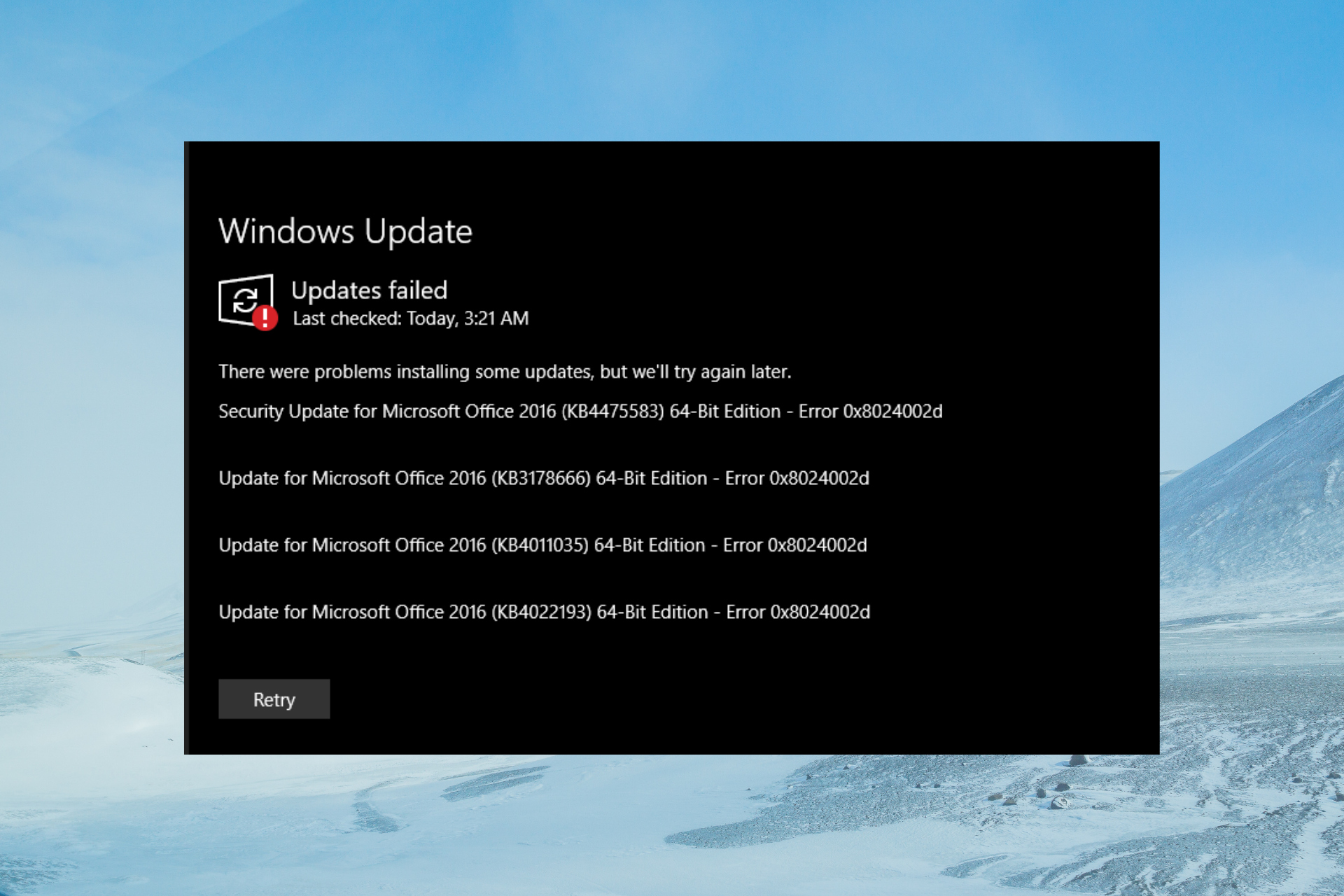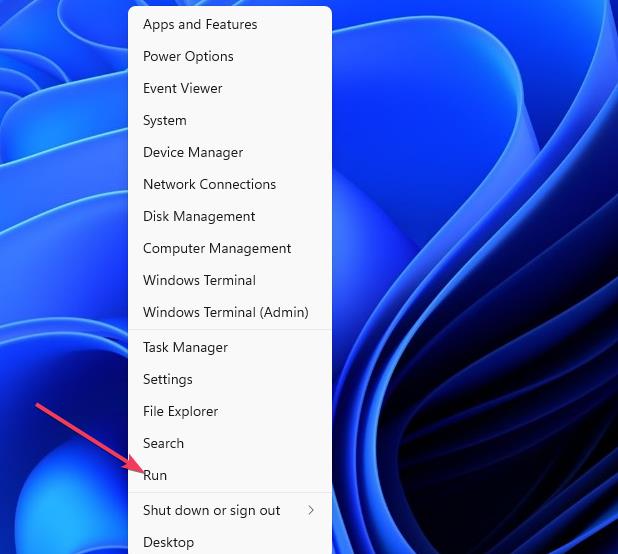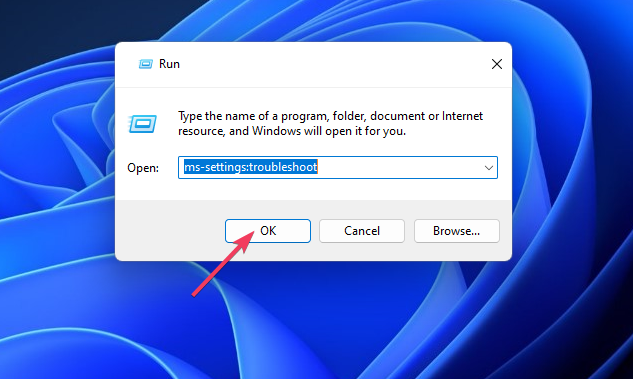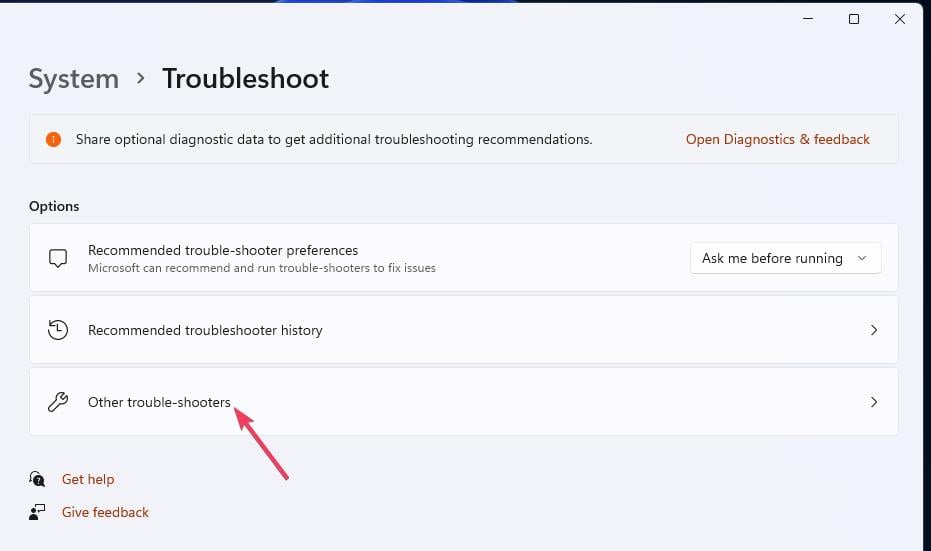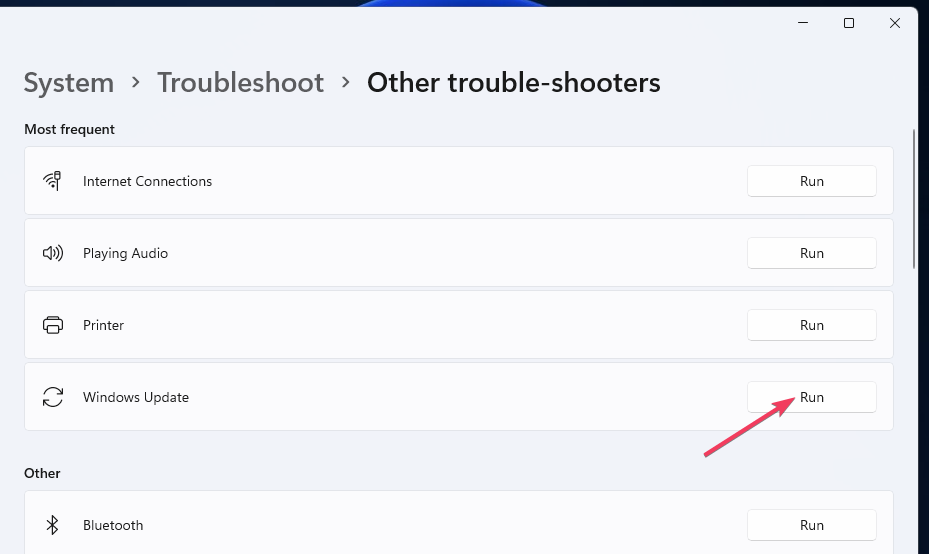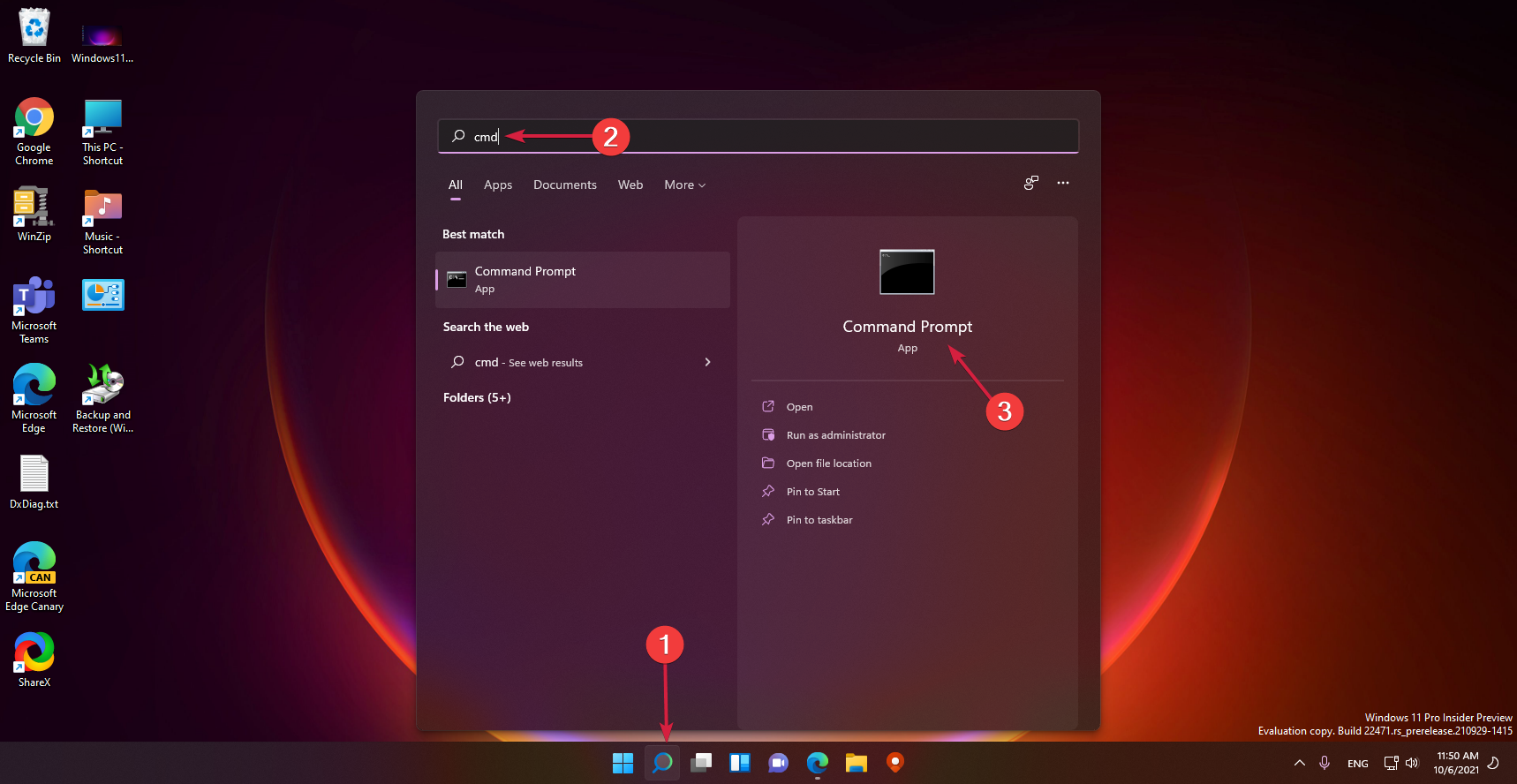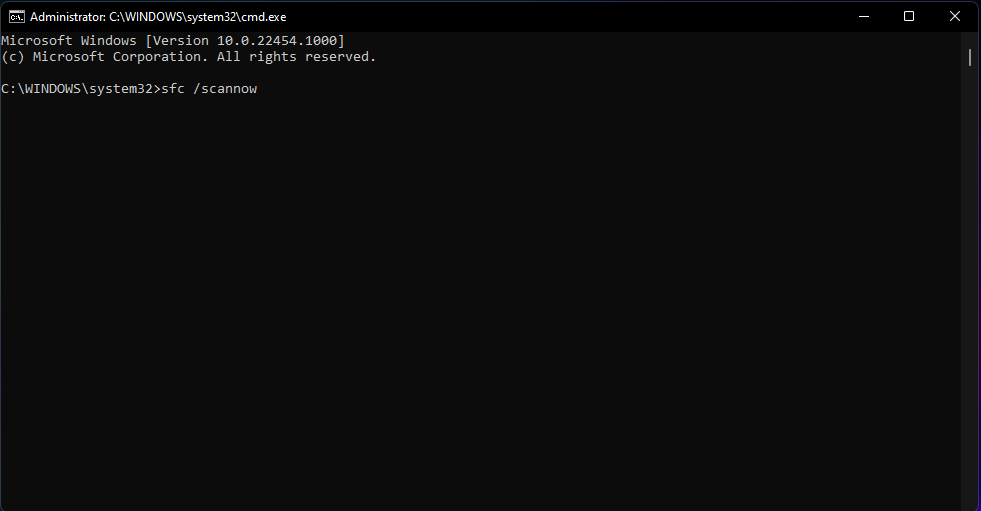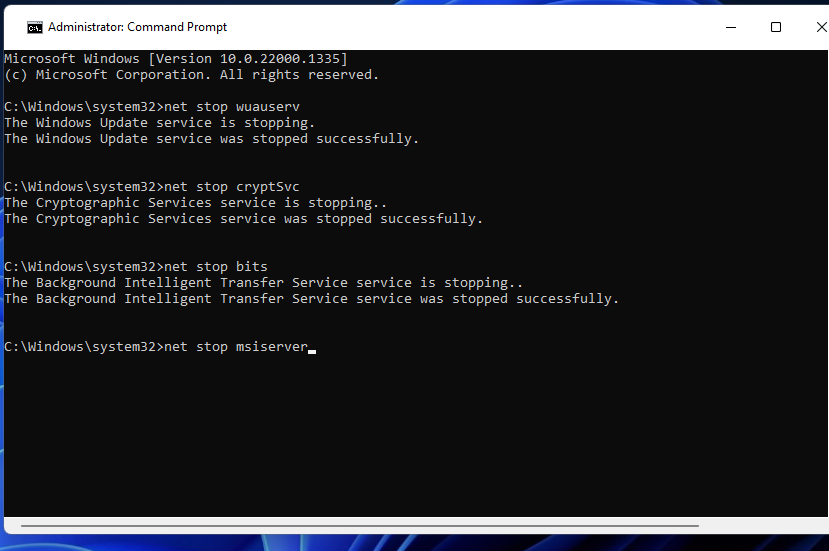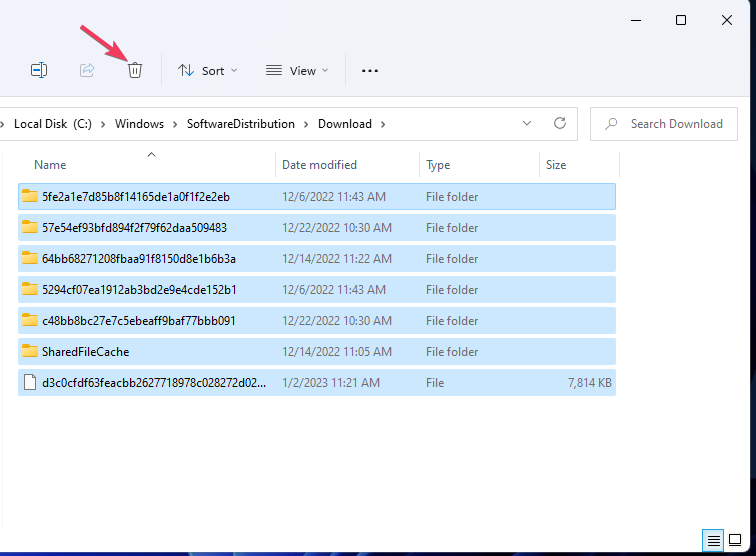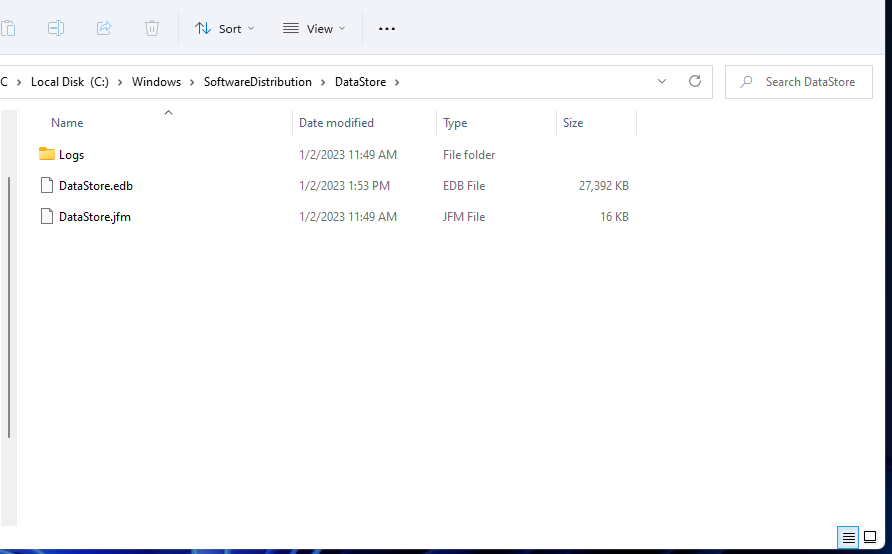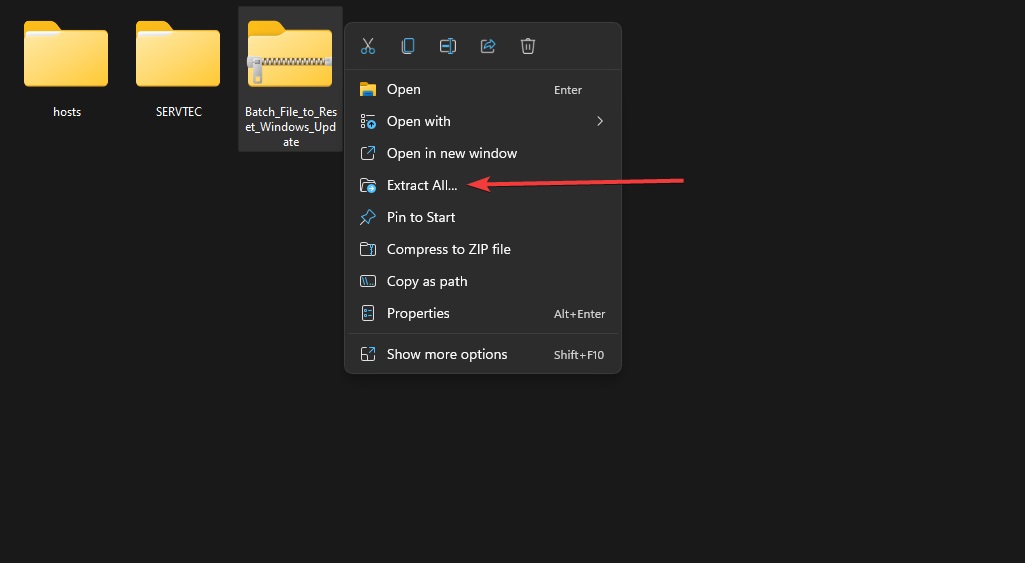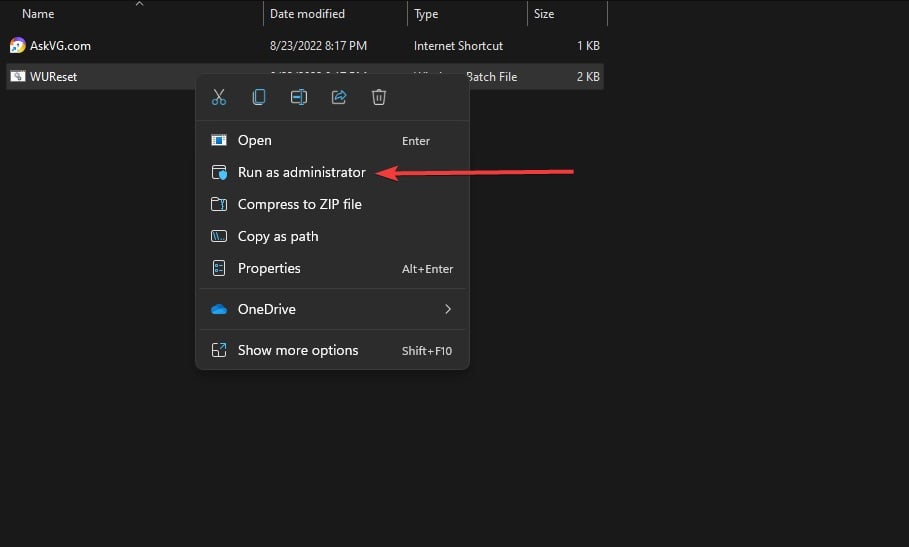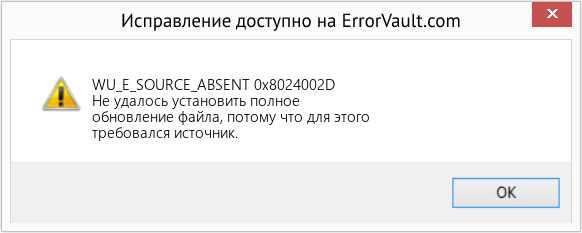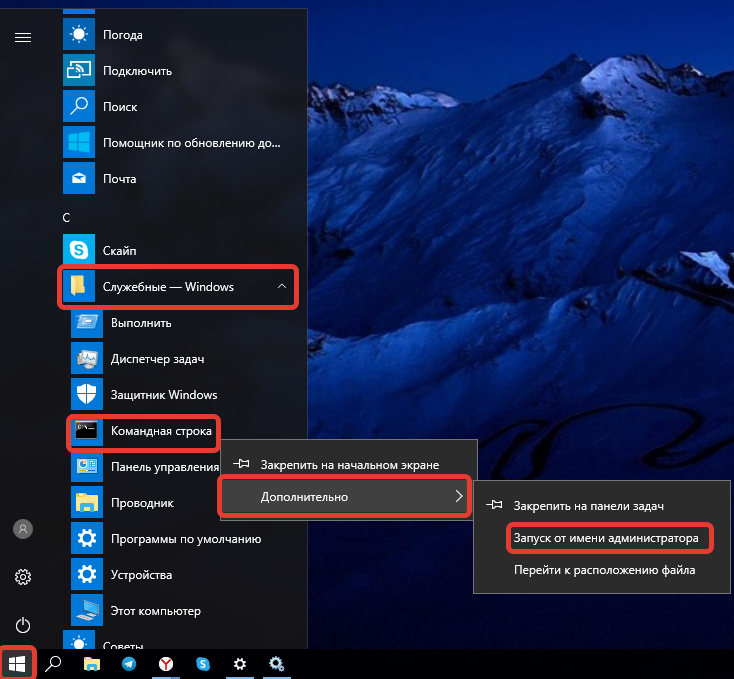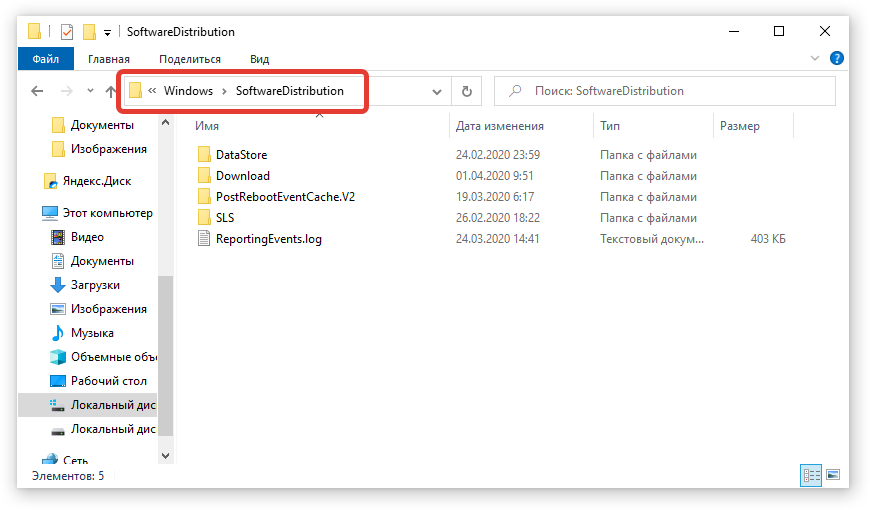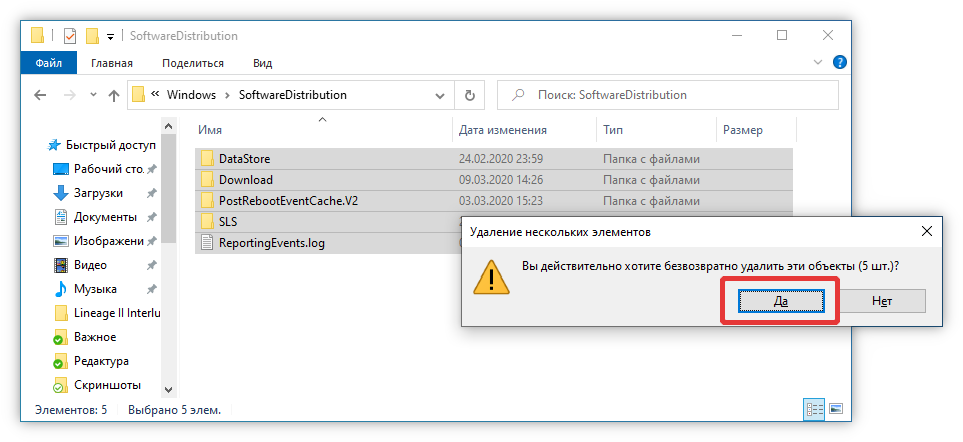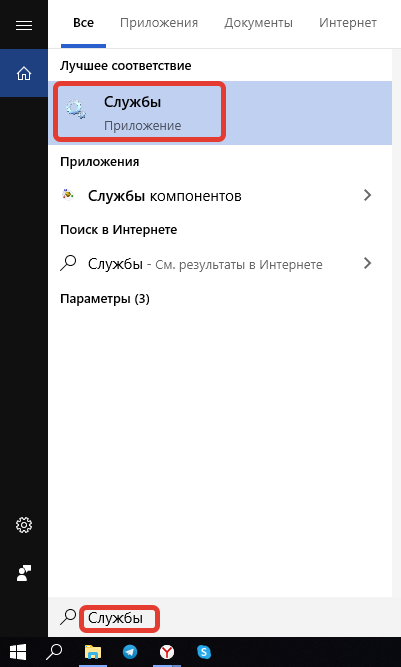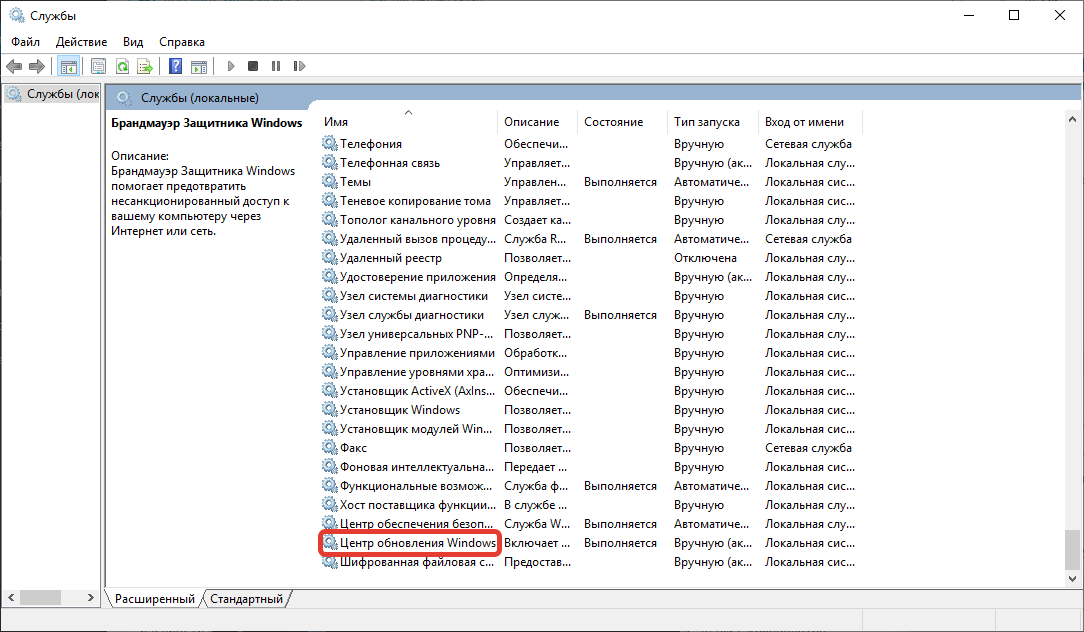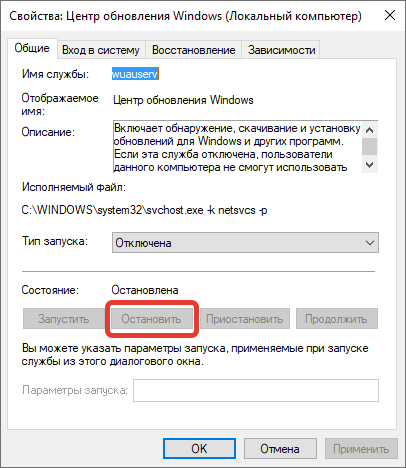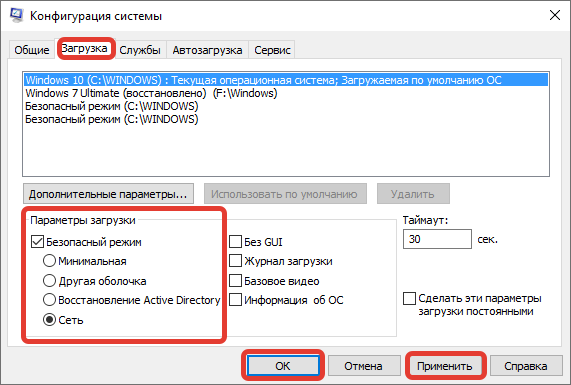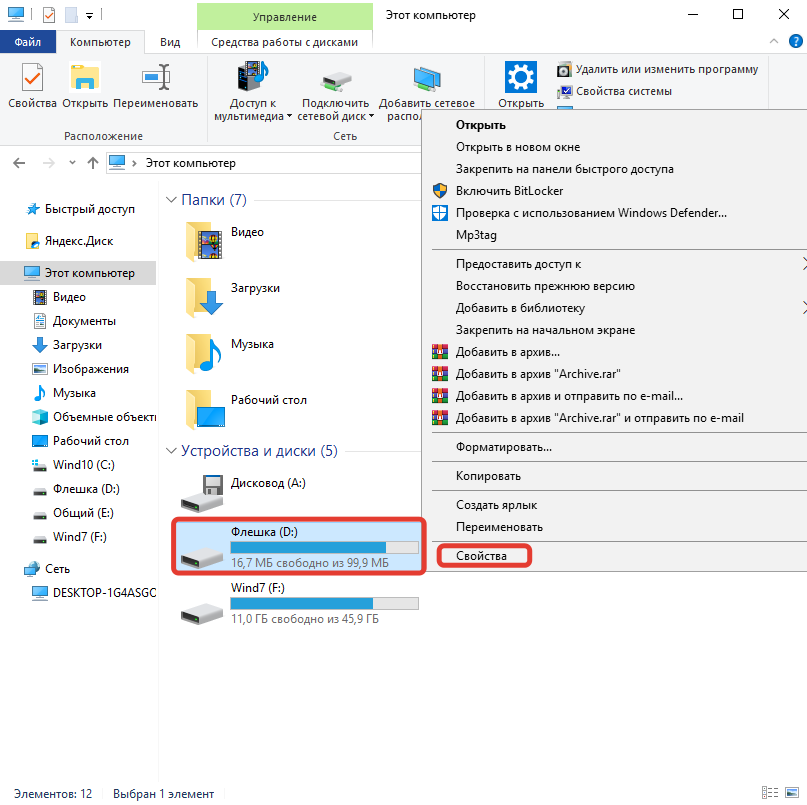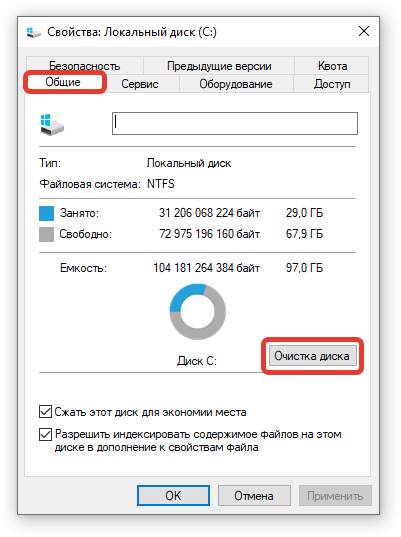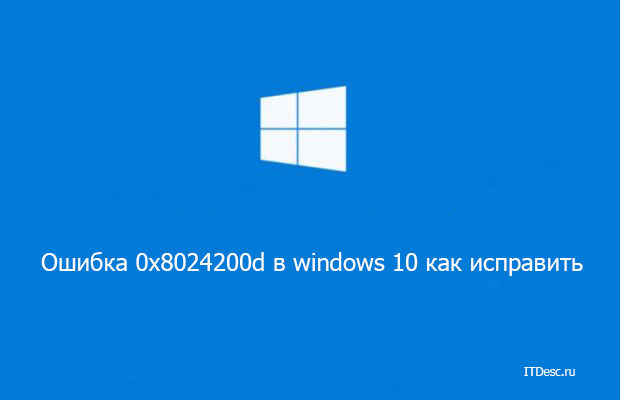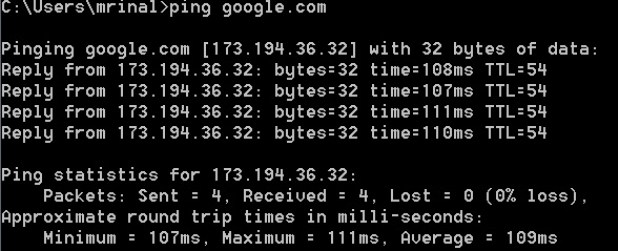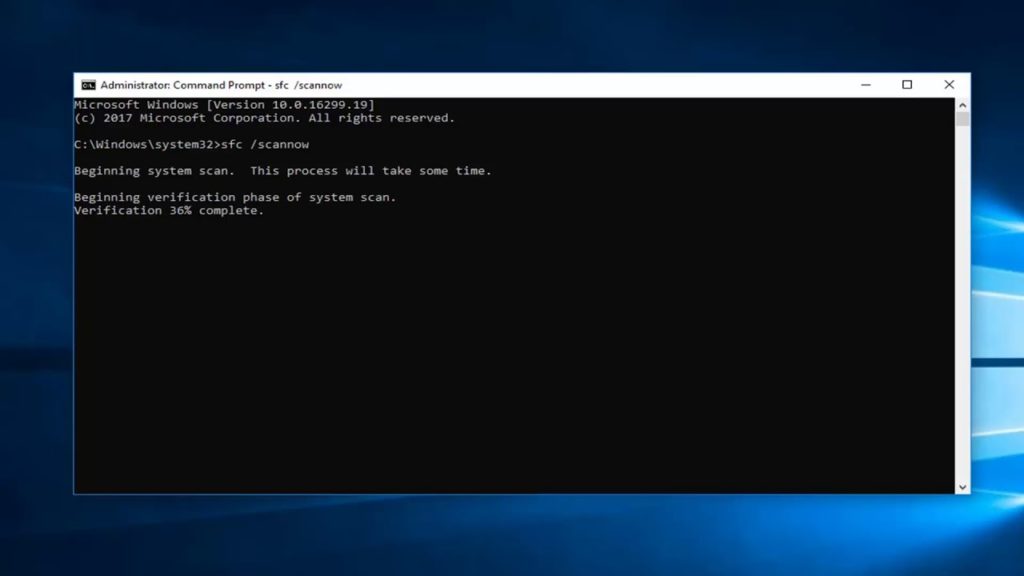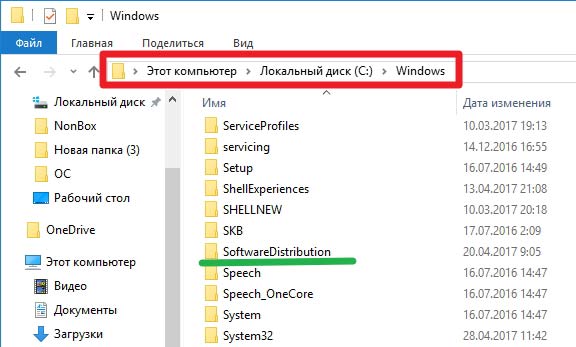Windows 7 Enterprise Windows 7 Home Basic Windows 7 Home Premium Windows 7 Professional Windows 7 Starter Windows 7 Ultimate More…Less
Symptoms
When you install Windows 7 Service Pack 1 (SP1), you may receive the following error message:
Error 0x8024200D
Cause
This issue can occur if Windows 7 Service Pack 1 (SP1) was downloaded by Windows Update but has not yet been installed, or if the installation has become corrupt. For more information about this service pack, click the following article number to view the article in the Microsoft Knowledge Base:
976932 Information about Service Pack 1 for Windows 7 and for Windows Server 2008 R2
Resolution
To have us fix this problem for you, go to the «Fix it for me» section. If you prefer to fix this problem yourself, go to the «Let me fix it myself» section.
Fix it for me
To fix this problem automatically, click the Fix it button or link. Then click Run in the File Download dialog box, and follow the steps in the Fix it wizard.
Notes
-
This wizard may be in English only. However, the automatic fix also works for other language versions of Windows.
-
If you are not on the computer that has the problem, you should save the Fix it solution to a flash drive or a CD and then run it on the computer that has the problem.
Uninstall Windows 7 Service Pack 1
To resolve this issue, uninstall Service Pack 1 by using the DISM command. To do this, follow these steps for your version of Windows 7.
For the 32-bit version of Windows 7
-
Click Start, and then type cmd in the Search box.
-
Right-click cmd.exe, and then click Run as administrator.
-
Type the following command, and then press Enter:
dism.exe /online /remove-package /packagename:Package_for_KB976932~31bf3856ad364e35~x86~~6.1.1.17514
-
After the removal is complete, type exit, and then press Enter.
-
Restart the computer.
For the 64-bit version of Windows 7
-
Click Start, and then type cmd in the Search box.
-
Right-click cmd.exe, and then click Run as administrator.
-
Type the following command, and then press Enter:
dism.exe /online /remove-package /packagename:Package_for_KB976932~31bf3856ad364e35~amd64~~6.1.1.17514
-
After the removal is complete, type exit, and then press Enter.
-
Restart the computer.
Determine whether you installed the Beta version of Windows 7 SP1
If you installed the Beta version of Windows 7 SP1, you need to uninstall the Beta version and then install the released version of Service Pack 1. To Uninstall the Beta version, follow these steps for your version of Windows 7.
Note If you uninstalled the Beta version of Windows 7 SP1 and you continue to receive the error, you may have remnants of the Beta version on your PC. These steps will also clean any remnants of the Beta version from your PC.
For the 32-bit version of Windows 7
-
Click Start, and then type cmd in the Search box
-
Right-click cmd.exe, and then click Run as administrator.
-
Type the following command, and then press Enter:
dism.exe /online /remove-package /packagename:Package_for_KB976932~31bf3856ad364e35~x86~~6.1.1.17105
-
After the removal is complete, type exit, and then press Enter.
-
Restart the computer.
For the 64-bit version of Windows 7
-
Click Start, and then type cmd in the Search box.
-
Right-click cmd.exe, and then click Run as administrator.
-
Type the following command, and then press Enter:
dism.exe /online /remove-package /packagename:Package_for_KB976932~31bf3856ad364e35~amd64~~6.1.1.17105
-
After the removal is complete, type exit, and then press Enter.
-
Restart the computer.
More Information
When you install Windows 7 or Windows Server 2008 R2 SP1 you may also receive error 0x800f081f.
When you check the CBS log(C:WindowsLogsCBScbs.log), you will find the errors like below:
2011-03-03 21:38:06, Error CBS Exec: Failed to pre-stage package: Package_for_KB976933~31bf3856ad364e35~amd64~cs-CZ~6.1.7601.17514, file: TsUsbGD.sys, source: \?C:WindowsServicingPackagesamd64_tsgenericusbdriver.inf_31bf3856ad364e35_6.1.7601.17514_none_9872c8452ac8f816TsUsbGD.sys, sandbox: (null) [HRESULT = 0x800f081f — CBS_E_SOURCE_MISSING]
2011-03-03 21:38:06, Info CBS Failed to gather all required files. [HRESULT = 0x800f081f — CBS_E_SOURCE_MISSING]
You can use the following methods to resolve the issue:
-
Run System Update Readiness Tool (KB947821). It should resolve the error in most of cases
-
If the System Update Readiness Tool does not resolve the issue, it may be that you have a pre-release version of the RSAT tools installed on the system.
To resolve this issue, do the following:
-
Uninstall the pre-release RSAT tools
-
Reboot the system
-
Install the release version of the RSAT tools (http://www.microsoft.com/download/en/details.aspx?FamilyID=7d2f6ad7-656b-4313-a005-4e344e43997d&displaylang=en)
-
Reinstall Windows 7 SP1
-
Need more help?
Want more options?
Explore subscription benefits, browse training courses, learn how to secure your device, and more.
Communities help you ask and answer questions, give feedback, and hear from experts with rich knowledge.
Error 0x8024002d might be caused by corrupted system files
by Matthew Adams
Matthew is a freelancer who has produced a variety of articles on various topics related to technology. His main focus is the Windows OS and all the things… read more
Updated on April 4, 2023
Reviewed by
Alex Serban
After moving away from the corporate work-style, Alex has found rewards in a lifestyle of constant analysis, team coordination and pestering his colleagues. Holding an MCSA Windows Server… read more
- Error 0x8024002d has been reported to occur when users try to install Windows updates related to Microsoft Office packages.
- This issue might be caused by corrupted system files or cached data for updates.
- Clearing the SoftwareDistribution folder could be another possible solution for Windows Update error 0x8024002d.
XINSTALL BY CLICKING THE DOWNLOAD FILE
This software will repair common computer errors, protect you from file loss, malware, hardware failure and optimize your PC for maximum performance. Fix PC issues and remove viruses now in 3 easy steps:
- Download Restoro PC Repair Tool that comes with Patented Technologies (patent available here).
- Click Start Scan to find Windows issues that could be causing PC problems.
- Click Repair All to fix issues affecting your computer’s security and performance
- Restoro has been downloaded by 0 readers this month.
Error code 0x8024002d is an issue that arises for some users when they try to install security updates in Windows. That error displays a message along the lines of, There were problems installing some updates, but we’ll try again later… (update reference) Error 0x8024002d.
What causes error 0x8024002d?
Users can’t install patch updates for which error 0x8024002d arises via Settings. To fix error 0x8024002d, we recommend applying the potential Windows 11 solutions below.
Also, Microsoft nor anyone else has identified a specific cause for error 0x8024002d. However, this issue can arise for similar reasons other Window Update errors occur, such as the following:
- There are corrupted system files – Updating Windows is a system process that can fail because of damaged system files.
- Corrupted data in the SoftwareDistribution folder – Corrupted (damaged) files in that cache can cause update errors to occur.
- Incorrectly configured or damaged update components – Some specific Windows Update components are damaged.
Now that we know what causes this problem, let’s start fixing it with the solutions below.
How can I fix the Windows Update error code 0x8024002d?
1. Open the troubleshooter for Windows Updates
- Use the Windows + X hotkey to access the Power User menu, and select Run from there.
- Type in the following command and click OK to access troubleshooters:
ms-settings:troubleshooters - Click Other trouble-shooters in the Windows 11 Settings app.
- Select Run for the Windows Update troubleshooting tool.
- Wait to see if the troubleshooter detects anything and applies fixes.
2. Run SFC and DISM scans
- Click the Search icon from the taskbar, type cmd, and select Run as administrator.
- Type the following command and press Enter to run it:
sfc /scannow - Wait for the scan to finish, then execute the following command:
DISM /Online /Cleanup-Image /RestoreHealth
The SFC and DISM scans will correct any system file problems or bad sectors on your drive.
- 0x87d01107 Error Code: How to Fix This SCCM Issue
- Faulting Module Name KernelBase.dll Crashing Apps [Fix]
3. Erase data in the SoftwareDistribution folder
- Click the Start button, type cmd in the search window, and select Run as administrator from the results.
- Stop some update services by executing these separate commands, one by one, and pressing Enter after each:
net stop wuauserv
net stop cryptSvc
net stop bits
net stop msiserver - Return to Run, and input the following in that accessory’s command box:
C:WindowsSoftwareDistributionDownload - To select all the data there, press the Ctrl + A key combination.
- Click Explorer’s Delete option.
- Then go to this folder path:
C:WindowsSoftwareDistributionDataStore - Clear the DataStore folder by pressing Ctrl + A and clicking Delete.
- Go back to the Command Prompt and restart the services by executing these four commands:
net start wuauserv
net start cryptSvc
net start bits
net start msiserver
4. Reset update components
- Download the script needed to reset the update components.
- Press the Windows key + E to start File Explorer, go to the download location, right-click on the zip file, and select Extract All.
- Open the file, right-click on the WUReset file, and select Run as administrator.
- Wait for the script to execute completely.
This simple batch script resets all Windows Update components, like the SoftwareDistribution folder, BTS service, Cryptographic Services, etc.
We also have a complete guide on how to reset the update components and you will find more information.
5. Reset Windows 11 to factory defaults
If error 0x8024002d persists after going through resolutions one to four, we recommend resetting Windows. That final solution will restore Windows to factory settings.
Most of your software will not be preserved after a reset, but you can at least select to keep user files. Have a look at our how-to reset Windows guide for further details.
Those potential error 0x8024002d solutions will address some of the more probable causes for updates failing. There isn’t any widely confirmed fix for this issue, but the ones above are worth a try.
Yet, there could be more ways to resolve that issue as well. Users who’ve found different ways to fix error 0x8024002d are welcome to share their solutions below.
Still having issues? Fix them with this tool:
SPONSORED
If the advices above haven’t solved your issue, your PC may experience deeper Windows problems. We recommend downloading this PC Repair tool (rated Great on TrustPilot.com) to easily address them. After installation, simply click the Start Scan button and then press on Repair All.
Информация о системе:
На вашем ПК работает: …
специальное предложение
0x8024002D часто может появляться из-за неправильно настроенных параметров системы или из-за нарушений в реестре Windows. Эту ошибку относительно быстро и легко исправить, если использовать PC Repair, настроенную на решение всех распространенных проблем с реестром.
- Название ошибки: 0x8024002D
- Совместимо с: Windows 10, 11, 8, 7, Vista, XP
- 0x8024002D появляется и начинает нарушать окно активной программы;
- 0x8024002D появляется на экране;
- Появляется сообщение ‘Обнаружена проблема, и Windows была выключена, чтобы предотвратить повреждение компьютера. Похоже, что проблема вызвана следующим файлом…’;
- Компьютер пользователя перестает работать, выдавая ошибку 0x8024002D при запуске программы;
- Windows работает плохо, медленно реагируя на команды;
- Компьютер пользователя часто зависает
0x8024002D сообщения об ошибке могут появляться из-за засорения реестра Windows и ошибочных записей несуществующих программ, поскольку пользователь обычно неправильно удаляет программное обеспечение. Другими распространенными причинами являются неправильный ввод данных, отсутствие файлов, которые были случайно удалены из реестра, что вызывает проблемы в работе системы.
- 1. Скачать PC Repair.
- 2. Установить и запустить программу.
- 3. Нажмите Scan Now для обнаружения ошибок и различных отклонений от оптимального уровня.
- 4. Нажмите Repair All для устранения каждой проблемы.
Эта страница доступна на других языках:
English |
Deutsch |
Español |
Italiano |
Français |
Indonesia |
Nederlands |
Nynorsk |
Português |
Українська |
Türkçe |
Malay |
Dansk |
Polski |
Română |
Suomi |
Svenska |
Tiếng việt |
Čeština |
العربية |
ไทย |
日本語 |
简体中文 |
한국어
Как исправить ошибку обновления Windows WU_E_SOURCE_ABSENT 0x8024002D
В этой статье рассматривается ошибка WU_E_SOURCE_ABSENT, также известная как 0x8024002D и означающая Не удалось установить полное обновление файла, потому что для этого требовался источник.
Об ошибке обновления Windows
Существует множество потенциальных ошибок, с которыми пользователь может столкнуться при загрузке и установке обновлений Windows.
Когда возникают подобные ошибки, вы можете столкнуться с рядом моментов, которые помогут вам определить, какие действия необходимо предпринять, чтобы решить проблему. Вот симптомы, причины и возможные варианты решения проблемы.
Определения (Бета)
Здесь мы приводим некоторые определения слов, содержащихся в вашей ошибке, в попытке помочь вам понять вашу проблему. Эта работа продолжается, поэтому иногда мы можем неправильно определить слово, так что не стесняйтесь пропустить этот раздел!
- Файл — блок произвольной информации или ресурс для хранения информации, доступный по строковому имени или пути.
- Обязательно — Обязательный атрибут HTML элемента ввода, который заставляет вводить данные.
Симптомы WU_E_SOURCE_ABSENT — 0x8024002D
Во время обновления компьютера пользователь может внезапно столкнуться с проблемой медленной обработки данных или с тем, что загрузка не завершается. Неисправный компьютер может также внезапно перезагрузиться, при этом компьютер выключится либо в одном экземпляре, либо в непрерывном цикле, что не позволит пользователю войти в систему. На экране также могут появляться сообщения об ошибках.
(Только для примера)
Причины 0x8024002D — WU_E_SOURCE_ABSENT
Что могло произойти? Обновления Windows загружаются с сайта Microsoft. Повреждение файла может произойти в любой момент загрузки обновлений по разным причинам. Это может быть связано с тем, что предыдущее обновление не установилось должным образом. Также это может быть связано с проблемой получения файла, которая может быть вызвана проблемами с системными файлами. Каким бы ни был случай, пользователи могут устранить проблему, следуя этим методам восстановления.
Методы ремонта
Если метод ремонта вам подошел, пожалуйста, нажмите кнопку upvote слева от ответа, это позволит другим пользователям узнать, какой метод ремонта на данный момент работает лучше всего.
Обратите внимание: ни ErrorVault.com, ни его авторы не несут ответственности за результаты действий, предпринятых при использовании любого из методов ремонта, перечисленных на этой странице — вы выполняете эти шаги на свой страх и риск.
Метод 1 — Запустите средство устранения неполадок сети или обновления
Для Windows 7
- Щелкните правой кнопкой мыши значок сети на панели задач, расположенный в правой нижней части рабочего стола.
- Щелкните Устранение неполадок. Будет запущен мастер, который диагностирует проблему.
- Запустите мастер и дождитесь его завершения.
- Запустите Центр обновления Windows после запуска средства устранения неполадок, чтобы проверить, устранена ли проблема.
Для Windows 8
- Нажмите клавишу «Окно» на клавиатуре. Это клавиша с логотипом Windows рядом с клавишей Ctrl.
- В появившемся окне поиска введите «Проблемы с сетью», появится несколько результатов поиска, выберите «Выявление и устранение сетевых проблем».
- Запустите мастер, который появится, и пусть он завершит диагностику и исправление проблемы.
- Запустите обновление Windows еще раз.
Для Windows 10
- Нажмите кнопку «Пуск», затем нажмите кнопку «Настройки», чтобы открыть настройки.
- В настройках Windows нажмите «Обновление и безопасность».
- Слева нажмите «Устранение неполадок», затем нажмите «Центр обновления Windows» на вкладке, которая появится справа.
- Это запустит средство устранения неполадок и применит решение проблемы.
- После этого снова запустите Центр обновления Windows, чтобы убедиться, что проблема устранена.
Метод 2 — Очистить папку обновлений
Возможно, вы скачали обновление несколько раз, но оно по-прежнему делает то же самое. Затем вы можете попробовать очистить папку Updates, выполнив следующие действия:
- Нажмите клавишу Windows на клавиатуре вместе с буквой R, чтобы открыть окно «Выполнить».
- В этом окне введите c: Windows SoftwareDistribution Download и нажмите «ОК».
- Откроется папка, в которой находятся загруженные обновления Windows.
- Выделите все, нажав Ctrl + A на клавиатуре, а затем «Удалить все в папке».
- Иногда бывает сложно стереть некоторые файлы. Просто попробуйте удалить еще раз, пока в папке ничего не останется.
- Запустите обновление Windows еще раз, чтобы проверить.
Метод 3 — Отключить антивирусную программу
Ваш центр безопасности может препятствовать загрузке файлов. Если это так, просто откройте свою антивирусную программу, щелкнув ее правой кнопкой мыши на панели задач, а затем отключите ее оттуда. Затем снова запустите программу обновления после этого действия. Просто не забудьте снова включить его после загрузки и установки обновлений Windows, чтобы ваш компьютер снова был защищен.
Метод 4 — Удалить другие диски расширения
Ваш компьютер может использовать внешнее устройство, такое как внешний привод, внешний DVD или SD-кардридер. Эти устройства также могут привести к неправильной работе вашего компьютера. В этом случае отключите устройство, отключив устройство от сети или перейдя в диспетчер устройств и отключив их оттуда.
Метод 5 — Используйте компакт-диск с Windows
Когда ничего не помогает, вы можете использовать установочный диск или загрузить копию Media Creation Tool для установки обновлений с диска.
Windows 7
Установка обновлений с DVD-диска Windows 7 выполняется почти так же, как и чистая установка, за исключением нескольких отличий:
- Вместо загрузки с DVD вы можете запустить установщик внутри Windows.
- Убедитесь, что вы вошли в учетную запись администратора.
- Убедитесь, что вы добавили установщик в исключение Центра безопасности, или вы можете отключить брандмауэр и антивирус, чтобы убедиться, что это не будет проблемой.
- Вставьте установочный диск в DVD-привод и запустите автозапуск. Если он не запустился автоматически, вы можете щелкнуть правой кнопкой мыши DVD-дисковод и выбрать «запустить автозапуск».
- Вы увидите окно автозапуска, просто нажмите «Выполнить настройку».
- После запуска установщика нажмите кнопку «Установить сейчас».
- На следующем экране вы должны выйти в Интернет, чтобы получить последние обновления для установки. Перед тем, как щелкнуть по нему, убедитесь, что переключатель внизу этого окна не отмечен галочкой.
- Это запустит утилиту поиска и установки, дождитесь ее завершения.
- На следующем экране отобразятся условия лицензии, выберите переключатель, чтобы принять его, а затем нажмите кнопку «Далее».
- Затем вы увидите два варианта: выборочная установка или обновление.
- Нажмите кнопку «Обновить» и позвольте компьютеру установить обновление.
- Дождитесь завершения процесса и предоставьте любую информацию, которая может быть у вас запрошена.
Windows 10
Пользователи Windows 10 редко сталкивались с проблемами при загрузке обновлений с использованием обычной процедуры, но в случае, если это происходит в одном из редких случаев, вы можете загрузить Media Creation Tool от Microsoft.
- Убедитесь, что у вас есть чистая флешка, на которую вы установите инструмент для создания мультимедиа для Windows 10.
- Загрузите установочный файл со страницы https://go.microsoft.com/fwlink/?LinkId=691209. Он проведет вас через весь процесс.
- После этого откройте проводник Windows и щелкните флэш-накопитель в списке дисков.
- Дважды щелкните файл Setup.exe, чтобы запустить установочный файл.
- Выберите язык, время, формат валюты и метод ввода, затем нажмите «Далее».
- Нажмите кнопку «Установить сейчас». Это приведет к следующему окну, в котором можно будет выполнить обновление или выборочную установку.
- Нажмите «Обновить», чтобы установить обновления.
- Следуйте инструкциям и дождитесь завершения установки.
Другие языки:
How to fix WU_E_SOURCE_ABSENT (0x8024002D) — A full-file update could not be installed because it required the source.
Wie beheben WU_E_SOURCE_ABSENT (0x8024002D) — Ein vollständiges Dateiupdate konnte nicht installiert werden, da es die Quelle erforderte.
Come fissare WU_E_SOURCE_ABSENT (0x8024002D) — Non è stato possibile installare un aggiornamento completo perché richiedeva l’origine.
Hoe maak je WU_E_SOURCE_ABSENT (0x8024002D) — Een update voor het volledige bestand kon niet worden geïnstalleerd omdat hiervoor de broncode nodig was.
Comment réparer WU_E_SOURCE_ABSENT (0x8024002D) — Une mise à jour complète du fichier n’a pas pu être installée car elle nécessitait la source.
어떻게 고치는 지 WU_E_SOURCE_ABSENT (0x8024002D) — 소스가 필요하기 때문에 전체 파일 업데이트를 설치할 수 없습니다.
Como corrigir o WU_E_SOURCE_ABSENT (0x8024002D) — Uma atualização de arquivo completo não pôde ser instalada porque exigia a fonte.
Hur man åtgärdar WU_E_SOURCE_ABSENT (0x8024002D) — En fullständig filuppdatering kunde inte installeras eftersom den krävde källan.
Jak naprawić WU_E_SOURCE_ABSENT (0x8024002D) — Nie można zainstalować pełnej aktualizacji, ponieważ wymagała źródła.
Cómo arreglar WU_E_SOURCE_ABSENT (0x8024002D) — No se pudo instalar una actualización de archivo completo porque requería la fuente.
Об авторе: Фил Харт является участником сообщества Microsoft с 2010 года. С текущим количеством баллов более 100 000 он внес более 3000 ответов на форумах Microsoft Support и создал почти 200 новых справочных статей в Technet Wiki.
Следуйте за нами:
Рекомендуемый инструмент для ремонта:
Этот инструмент восстановления может устранить такие распространенные проблемы компьютера, как синие экраны, сбои и замораживание, отсутствующие DLL-файлы, а также устранить повреждения от вредоносных программ/вирусов и многое другое путем замены поврежденных и отсутствующих системных файлов.
ШАГ 1:
Нажмите здесь, чтобы скачать и установите средство восстановления Windows.
ШАГ 2:
Нажмите на Start Scan и позвольте ему проанализировать ваше устройство.
ШАГ 3:
Нажмите на Repair All, чтобы устранить все обнаруженные проблемы.
СКАЧАТЬ СЕЙЧАС
Совместимость
Требования
1 Ghz CPU, 512 MB RAM, 40 GB HDD
Эта загрузка предлагает неограниченное бесплатное сканирование ПК с Windows. Полное восстановление системы начинается от $19,95.
ID статьи: ACX014183RU
Применяется к: Windows 10, Windows 8.1, Windows 7, Windows Vista, Windows XP, Windows 2000
Ошибки в алфавитном порядке: # A B C D E F G H I J K L M N O P Q R S T U V W X Y Z
Логотипы Microsoft и Windows® являются зарегистрированными торговыми марками Microsoft. Отказ от ответственности: ErrorVault.com не связан с Microsoft и не заявляет о такой связи. Эта страница может содержать определения из https://stackoverflow.com/tags по лицензии CC-BY-SA. Информация на этой странице представлена исключительно в информационных целях. © Copyright 2018
В Windows 10 ошибка обновления 0x8024200d становится следствием возникновения проблем во время инсталляции обновлений. Для обеспечения нормальной работы соответствующей службы необходимо внести изменения в конфигурацию операционной системы (ОС). Аппаратная часть не задействована, поэтому неисправность можно устранить собственноручно.
Содержание
- Причины появления ошибки в Windows 10
- Устранение ошибки обновления 0x8024200d
- Запуск проверки системных файлов (команда SFC)
- Удаление данных в папке SoftwareDistribution
- Применение средства устранения неполадок Центра обновления Windows
- Запуск установки обновлений в безопасном режиме
- Оптимизация дискового пространства
- Заключение
Ошибка службы Windows Update с кодом 8024200d может появляться в следующих случаях:
- Повреждение системных файлов.
- Малый объем дискового пространства.
- Ошибка в хэше службы обновления.
- При обновлении функций ОС до версии 1809.
Обратите внимание! Неисправность вызывается сбоями в работе ОС, поэтому устранить проблему можно самостоятельно.
Устранение ошибки обновления 0x8024200d
Отталкиваясь от причин появления, требуется внести изменения в конфигурацию системы или восстановить поврежденные файлы, которые отвечают за работу службы обновления.
Запуск проверки системных файлов (команда SFC)
Консольная утилита System File Checker (SFC) служит для восстановления данных, отвечающих за корректное функционирование ОС. Для использования потребуется изначально запустить консоль с правами суперпользователя:
- Развернуть меню «Пуск» и в списке установленных приложений перейти в директорию «Служебные — Windows».
- Нажать по «Командная строка» правой кнопкой мыши (ПКМ).
- Выбрать опцию «Дополнительно» → «Запуск от имени администратора».
После появления на экране окна консоли можно приступить к восстановлению системных файлов. Для этого потребуется ввести команду sfc /scannow и нажать клавишу Enter. Начнется процесс анализа дискового пространства на наличие поврежденных данных. В случае выявления таковых последует процедура автоматического восстановления.
Важно! В момент работы утилиты нельзя закрывать окно консоли и перезагружать компьютер.
Удаление данных в папке SoftwareDistribution
Исправить ошибку можно путем удаления хэша службы обновления. Для этого потребуется зайти в аккаунт администратора и выполнить следующие действия:
- Запустить файловый менеджер, кликнув по соответствующей иконке на панели задач или нажав сочетание Win + E.
- Открыть системный раздел и проследовать в директорию Windows → SoftwareDistribution.
- Выделить все находящиеся в каталоге файлы и нажать комбинацию Shift + Delete.
- Подтвердить удаление, кликнув в появившемся диалоговом окне Да.
В случае отказа системы очищать содержимое папки, следует на время отключить службу обновления. Для этого потребуется:
- Воспользовавшись поиском по системе, найти приложение «Службы» и запустить.
- В списке отыскать «Центр обновления Windows» и дважды кликнуть левой кнопкой мыши.
- Нажать кнопку Остановить, затем применить изменения.
После выполнения этой инструкции следует повторить удаление содержимого директории SoftwareDistribution, а затем снова включить службу, нажав в последнем окне кнопку Запустить.
Применение средства устранения неполадок Центра обновления Windows
В любой сборке ОС Windows 10 есть предустановленное средство для поиска и автоматического устранения распространенных неисправностей. С помощью этого инструменты можно произвести анализ компонентов, отвечающих за инсталляцию апдейтов. Для этого необходимо:
- Запустить окно параметров, нажав на клавиатуре Win + I.
- Перейти в раздел «Обновление и безопасность».
- На вкладке «Устранение неполадок» (в блоке «Запустить диагностику и устранить неполадку») развернуть меню «Центр обновления Windows».
- Нажать кнопку Запустить средство устранения неполадок.
Появится окно, в котором будет отображаться процесс анализа системы. В случае обнаружения неисправности появится список рекомендаций по устранению.
Запуск установки обновлений в безопасном режиме
Если на установку апдейта влияет программное обеспечение от стороннего разработчика, следует произвести инсталляцию обновлений в безопасном режиме. Для этого потребуется:
- Открыть меню поиска и ввести запрос «Конфигурация системы», запустить одноименную утилиту.
- В появившемся окне перейти во вкладку «Загрузка».
- Установить флажок напротив пункта «Безопасный режим», поставить переключатель в положение «Сеть».
- Подтвердить заданные параметры нажатием кнопки Применить.
Обратите внимание! Система предложит перезагрузить компьютер, чтобы войти в безопасный режим. При необходимости это можно сделать позже.
После входа на рабочий стол следует произвести стандартную процедуру обновления системы. В случае влияния сторонних программ неисправность будет устранена.
Оптимизация дискового пространства
На появление ошибки может влиять недостаток свободного пространства на системном диске. Освободить место можно с помощью стандартной утилиты, для этого необходимо:
- Перейти в файловый менеджер, нажав Win + E.
- Нажать ПКМ по системному разделу, выбрать опцию «Свойства».
- На вкладке «Общие» нажать кнопку Очистка диска.
- В появившемся окне установить отметки напротив всех пунктов, нажать ОК.
- Подтвердить действие, кликнув Удалить файлы.
После завершения процесса очистки следует повторно запустить инсталляцию апдейта.
Заключение
Чтобы избавиться от ошибки 0x8024200d, рекомендуется воспользоваться всеми перечисленными методами поочередно. Это повысит шансы на успешное устранение неисправности. Применение инструментов среды восстановления требует наличие определенных знаний — не подходит для неопытных пользователей. После каждого способа следует перезапускать компьютер и проверять работу службы обновления.
( 1 оценка, среднее 5 из 5 )
Информация о системе:
На вашем ПК работает: …
Размер файла: 0.6MB Время загрузки: 10 секунд
Размер файла: 0.6MB
Время загрузки: 10 секунд
0x8024002D часто вызвана плохо настроенными системными настройками или нарушениями в реестре Windows. Эта ошибка может быть легко исправлена с помощью специальной утилиты, созданной чтобы решать проблемы реестра системы.
Скачайте здесь
- Название ошибки: 0x8024002D
- Совместимо с: Windows 10, 11, 8, 7, Vista, XP
- — Появляется сообщение «0x8024002D», и активное окно программы выходит из строя;
- — «0x8024002D» отображается на экране;
- — Была обнаружена проблема, и Windows была отключена, чтобы предотвратить повреждение компьютера. Проблема, по-видимому, вызвана следующим файлом…;
- — Ваш ПК часто выходит из строя и демонстрирует ошибку 0x8024002D при запуске одной и той же программы;
- — Windows работает вяло и медленно реагирует на сигналы мыши или клавиатуры;
- — Ваш компьютер периодически зависает на несколько секунд;
Сообщения об ошибках 0x8024002D часто появляются в результате забитого реестра Windows или ошибочных записей от несуществующих программ, которые обычно остаются от неправильного удаления программного обеспечения. Другие распространенные причины могут включать неверный ввод данных пользователем, отсутствующие файлы, которые были случайно удалены из реестра и вызывают сбои в работе системы. Отслеживание того, когда и где произошла ваша ошибка, является важной информацией для устранения неполадок.
- 1. Нажмите, чтобы загрузить приложение
- 2. Установите и запустите приложение
- 3. Нажмите кнопку Сканировать, чтобы обнаружить ошибки и отклонения
- 4. Нажмите Исправить все, чтобы устранить все проблемы
Эта страница доступна на других языках:
English |
Deutsch |
Español |
Italiano |
Français |
Indonesia |
Nederlands |
Nynorsk |
Português |
Українська |
Türkçe |
Malay |
Dansk |
Polski |
Română |
Suomi |
Svenska |
Tiếng việt |
Čeština |
العربية |
ไทย |
日本語 |
简体中文 |
한국어
Обновления операционной системы Windows 10 являются важным процессом не только для функциональности устройства. Это помогает обезопасить его от вирусного программного обеспечения и других проблем. Но в процессе обновления могут произойти непредвиденные сбои. В этой статье мы рассмотрим ошибку 0x8024200d в Windows 10 и узнаем, как её исправить.
Содержание статьи:
- 1 Причины появления ошибки 0x8024200d
- 1.1 Устранение причин ошибки обновления Windows 10
- 1.2 Теперь проверим систему на поврежденные файлы
- 2 Устраняем дисфункцию 0x8024200d в Windows 10
- 3 Что делать, если недостаточно места на диске?
Чаще всего ошибка 0x8024200d при обновлении Windows 10 появляется уже после того, как мы видим на экране процесс установки. После перезагрузки компьютера можно увидеть системное сообщение. А в уведомлениях можно найти сам код ошибки. Причиной могут служить сбои в файловой системе вашего компьютера, которые не позволяют установить важное обновление. Не исключено, что на самом сервере Microsoft произошла ошибка во время загрузки. Вирусы тоже могут стать причиной.
Устранение причин ошибки обновления Windows 10
Сначала нам нужно проверить не повреждена ли ваша система, а также определить, есть ли в системе вирусы. Ошибку 0x8024200d могли спровоцировать и другие неисправности в вашем компьютере. Обязательно проверьте свое подключение к интернету. Проверьте целостность кабеля и наличие связи с глобальной сетью.
- Для этого нужно открыть командную строку — нажмите кнопку «Пуск» и введите «Командная строка».
- Выберите этот пункт в результатах правой кнопкой мыши (ПКМ) и нажмите «От имени администратора.
- Введите в черном окне следующую команду: ping google.com. После команды «пинг» можно ввести любой адрес (сайт) глобальной сети. Вы увидите ошибку 0x8024200d, если интернета у вас в данный момент нет.
Откройте свое дополнительно установленное программное обеспечение и запустите проверку на вирусы. Желательно выполнить её для всех дисков, запустите глубокую проверку. Воспользуйтесь дополнительными утилитами, например, Microsoft Safety Scanner или Kaspersky Virus Removal Tool.
Теперь проверим систему на поврежденные файлы
- Откройте снова командную строку.
- Введите следующую команду без кавычек — «sfc /scannow».
- Дождитесь завершения процесса сканирования, не открывая другие программы и папки.
Устраняем дисфункцию 0x8024200d в Windows 10
Если ошибку 0x8024200d в Windows 10 устранить таким образом не удалось, удалите свой дополнительный антивирус. В наши дни это сделать достаточно просто. Процесс ничем не отличается от удаления других приложений. Откройте «Панель управления». Для этого нужно нажать вместе WIN+R и ввести команду «control». После этого выбрать пункт «Удаление программ» и найти антивирус в списке.
Отключите на время контроль учетных записей. Их можно найти при помощи поиска в панели инструментов Виндовс 10. Убедитесь, что на вашем жестком диске достаточно места. В проводнике системный диск не должен иметь полосу вместимости красного цвета (должно быть свободное место). Отключите все USB устройства от своего компьютера. В BIOS необходимо отключить Security Boot, если этот пункт активирован.
Теперь следуйте инструкции:
- Откройте проводник Windows (Win+E).
- Выберите системный диск (обычно C:).
- Откройте папку Windows, найдите здесь еще одну папку — SoftwareDistribution.
- В ней нужно отыскать 2 папки — Downloads и Data.
- Удалите в них все содержимое.
После этого закройте все окна и перезагрузите свой компьютер. При следующем запуске откройте панель управления и пункт «Обновление и безопасность». Здесь найдите «Поиск обновлений» и нажмите его, чтобы отыскать нужные файлы для обновления.
Рекомендуем: Ошибка 0x80070424 windows 10 — как исправить
Что делать, если недостаточно места на диске?
Сегодня стали очень популярны твердотельные жесткие диски для персональных компьютеров. Они отличаются от обычных HHD накопителей быстрым обменом данных с оперативной памятью, за счет чего значительно повышается производительность компьютера. Но не лишены они и недостатков. Одним из них является высокая цена. Чем больше диск способен вмещать, тем она выше. Поэтому чаще пользователи экономят при разделе локальных дисков.
Если файлам обновления не будет хватать места на диске, вы также встретите ошибку в Windows 10 — 0x8024200d. Поэтому нам необходимо очистить системный диск. У ОС есть собственная для этого утилита.
- Чтобы её вызвать, откройте проводник.
- Выберите системный диск и нажмите по нему ПКМ.
- Возле изображения диска находится кнопка «Очистить диск», выберите её.
- Через некоторое время система предложит вам выбрать типы файлов, которые будут удалены. Выберите все и нажмите кнопку «Ок».
Дождитесь завершения процесса. Также откройте панель управления и выберите раздел «Удаление программ». Здесь найдите программы или игры, которые могут располагаться на системном диске. Удалите их. Вы можете после установки обновлений снова установить удаленные приложений на свой компьютер. После удаления программ перезагрузите компьютер и войдите в раздел обновлений, чтобы попытаться установить их снова.
Summary
Article Name
Ошибка 0x8024200d в Windows 10 — как исправить?
Description
Обновления операционной системы Windows 10 являются важным процессом не только для функциональности устройства. Это помогает обезопасить его от вирусного программного обеспечения и других проблем. Но в процессе обновления могут произойти непредвиденные сбои. В этой статье мы рассмотрим ошибку 0x8024200d в Windows 10 и узнаем, как её исправить.
Author
Publisher Name
Игорь
Publisher Logo
Error 0x8024002d might be caused by corrupted system files
by Matthew Adams
Matthew is a freelancer who has produced a variety of articles on various topics related to technology. His main focus is the Windows OS and all the things… read more
Published on January 5, 2023
Reviewed by
Alex Serban
After moving away from the corporate work-style, Alex has found rewards in a lifestyle of constant analysis, team coordination and pestering his colleagues. Holding an MCSA Windows Server… read more
- Error 0x8024002d has been reported to occur when users try to install Windows updates related to Microsoft Office packages.
- This issue might be caused by corrupted system files or cached data for updates.
- Clearing the SoftwareDistribution folder could be another possible solution for Windows Update error 0x8024002d.
XINSTALL BY CLICKING THE DOWNLOAD FILE
This software will repair common computer errors, protect you from file loss, malware, hardware failure and optimize your PC for maximum performance. Fix PC issues and remove viruses now in 3 easy steps:
- Download Restoro PC Repair Tool that comes with Patented Technologies (patent available here).
- Click Start Scan to find Windows issues that could be causing PC problems.
- Click Repair All to fix issues affecting your computer’s security and performance
- Restoro has been downloaded by 0 readers this month.
Error code 0x8024002d is an issue that arises for some users when they try to install security updates in Windows. That error displays a message along the lines of, There were problems installing some updates, but we’ll try again later… (update reference) Error 0x8024002d.
What causes error 0x8024002d?
Users can’t install patch updates for which error 0x8024002d arises via Settings. To fix error 0x8024002d, we recommend applying the potential Windows 11 solutions below.
Also, Microsoft nor anyone else has identified a specific cause for error 0x8024002d. However, this issue can arise for similar reasons other Window Update errors occur, such as the following:
- There are corrupted system files – Updating Windows is a system process that can fail because of damaged system files.
- Corrupted data in the SoftwareDistribution folder – Corrupted (damaged) files in that cache can cause update errors to occur.
- Incorrectly configured or damaged update components – Some specific Windows Update components are damaged.
Now that we know what causes this problem, let’s start fixing it with the solutions below.
How can I fix the Windows Update error code 0x8024002d?
1. Open the troubleshooter for Windows Updates
- Use the Windows + X hotkey to access the Power User menu, and select Run from there.
- Type in the following command and click OK to access troubleshooters:
ms-settings:troubleshooters - Click Other trouble-shooters in the Windows 11 Settings app.
- Select Run for the Windows Update troubleshooting tool.
- Wait to see if the troubleshooter detects anything and applies fixes.
2. Run SFC and DISM scans
- Click the Search icon from the taskbar, type cmd, and select Run as administrator.
- Type the following command and press Enter to run it:
sfc /scannow - Wait for the scan to finish, then execute the following command:
DISM /Online /Cleanup-Image /RestoreHealth
The SFC and DISM scans will correct any system file problems or bad sectors on your drive.
- There’s No Compatibility Tab in Windows 11: How to Fix This
- Currently Not Connected to Any Networks [Windows 11 Fix]
- The Request is Not Supported Error: 5 Ways to Fix It
- Can’t Connect to Virtual Machine on Windows 11: Hyper-V Fix
3. Erase data in the SoftwareDistribution folder
- Click the Start button, type cmd in the search window, and select Run as administrator from the results.
- Stop some update services by executing these separate commands, one by one, and pressing Enter after each:
net stop wuauserv
net stop cryptSvc
net stop bits
net stop msiserver - Return to Run, and input the following in that accessory’s command box:
C:WindowsSoftwareDistributionDownload - To select all the data there, press the Ctrl + A key combination.
- Click Explorer’s Delete option.
- Then go to this folder path:
C:WindowsSoftwareDistributionDataStore - Clear the DataStore folder by pressing Ctrl + A and clicking Delete.
- Go back to the Command Prompt and restart the services by executing these four commands:
net start wuauserv
net start cryptSvc
net start bits
net start msiserver
4. Reset update components
- Download the script needed to reset the update components.
- Press the Windows key + E to start File Explorer, go to the download location, right-click on the zip file, and select Extract All.
- Open the file, right-click on the WUReset file, and select Run as administrator.
- Wait for the script to execute completely.
This simple batch script resets all Windows Update components, like the SoftwareDistribution folder, BTS service, Cryptographic Services, etc.
We also have a complete guide on how to reset the update components and you will find more information.
5. Reset Windows 11 to factory defaults
If error 0x8024002d persists after going through resolutions one to four, we recommend resetting Windows. That final solution will restore Windows to factory settings.
Most of your software will not be preserved after a reset, but you can at least select to keep user files. Have a look at our how-to reset Windows guide for further details.
Those potential error 0x8024002d solutions will address some of the more probable causes for updates failing. There isn’t any widely confirmed fix for this issue, but the ones above are worth a try.
Yet, there could be more ways to resolve that issue as well. Users who’ve found different ways to fix error 0x8024002d are welcome to share their solutions below.
Still having issues? Fix them with this tool:
SPONSORED
If the advices above haven’t solved your issue, your PC may experience deeper Windows problems. We recommend downloading this PC Repair tool (rated Great on TrustPilot.com) to easily address them. After installation, simply click the Start Scan button and then press on Repair All.
Newsletter
Hi,
I noticed the error message, it seems that there is an article may relate to this problem, please refer to the link:
Error message when you try to install updates from the Windows Update or Microsoft Update Web site: «0x8024002D»:
https://support.microsoft.com/en-us/kb/958041
We can also try the following steps to troubleshoot the problem.
First of all, we may try turning it on in safe mode and clean boot with networking first, then try restart the update.
Please try to fix Windows Update errors by using the DISM or System Update Readiness tool and check the result.
Fix Windows Update errors by using the DISM or System Update Readiness tool
https://support.microsoft.com/en-us/kb/947821
We may also try to reset windows update components to narrow down the issue.
How do I reset Windows Update components?
https://support.microsoft.com/en-us/kb/971058
In addition, for more about the issue, please refer to the link:
Windows Update freezes when you install updates in Windows 8, Windows 7, or Windows Vista:
https://support.microsoft.com/en-us/kb/2700567
If the problem still persists, I’m afraid you may need system restore or in-place upgrade.
Best Regards,
Tao
Please remember to <b>mark the replies as an answers</b> if they help and <b> unmark</b> them if they provide no help.<br/> If you have feedback for TechNet Subscriber Support, contact <a href=»mailto:tnmff@microsoft.com»>
tnmff@microsoft.com</a>.
- Marked as answer by
arnavsharma
Wednesday, September 14, 2016 5:34 AM
Hi,
I noticed the error message, it seems that there is an article may relate to this problem, please refer to the link:
Error message when you try to install updates from the Windows Update or Microsoft Update Web site: «0x8024002D»:
https://support.microsoft.com/en-us/kb/958041
We can also try the following steps to troubleshoot the problem.
First of all, we may try turning it on in safe mode and clean boot with networking first, then try restart the update.
Please try to fix Windows Update errors by using the DISM or System Update Readiness tool and check the result.
Fix Windows Update errors by using the DISM or System Update Readiness tool
https://support.microsoft.com/en-us/kb/947821
We may also try to reset windows update components to narrow down the issue.
How do I reset Windows Update components?
https://support.microsoft.com/en-us/kb/971058
In addition, for more about the issue, please refer to the link:
Windows Update freezes when you install updates in Windows 8, Windows 7, or Windows Vista:
https://support.microsoft.com/en-us/kb/2700567
If the problem still persists, I’m afraid you may need system restore or in-place upgrade.
Best Regards,
Tao
Please remember to <b>mark the replies as an answers</b> if they help and <b> unmark</b> them if they provide no help.<br/> If you have feedback for TechNet Subscriber Support, contact <a href=»mailto:tnmff@microsoft.com»>
tnmff@microsoft.com</a>.
- Marked as answer by
arnavsharma
Wednesday, September 14, 2016 5:34 AM
Hi,
I noticed the error message, it seems that there is an article may relate to this problem, please refer to the link:
Error message when you try to install updates from the Windows Update or Microsoft Update Web site: «0x8024002D»:
https://support.microsoft.com/en-us/kb/958041
We can also try the following steps to troubleshoot the problem.
First of all, we may try turning it on in safe mode and clean boot with networking first, then try restart the update.
Please try to fix Windows Update errors by using the DISM or System Update Readiness tool and check the result.
Fix Windows Update errors by using the DISM or System Update Readiness tool
https://support.microsoft.com/en-us/kb/947821
We may also try to reset windows update components to narrow down the issue.
How do I reset Windows Update components?
https://support.microsoft.com/en-us/kb/971058
In addition, for more about the issue, please refer to the link:
Windows Update freezes when you install updates in Windows 8, Windows 7, or Windows Vista:
https://support.microsoft.com/en-us/kb/2700567
If the problem still persists, I’m afraid you may need system restore or in-place upgrade.
Best Regards,
Tao
Please remember to <b>mark the replies as an answers</b> if they help and <b> unmark</b> them if they provide no help.<br/> If you have feedback for TechNet Subscriber Support, contact <a href=»mailto:tnmff@microsoft.com»>
tnmff@microsoft.com</a>.
-
Marked as answer by
arnavsharma
Wednesday, September 14, 2016 5:34 AM
Информация о системе:
На вашем ПК работает: …
Размер файла: 0.6MB Время загрузки: 10 секунд
Размер файла: 0.6MB
Время загрузки: 10 секунд
0x8024002D часто вызвана плохо настроенными системными настройками или нарушениями в реестре Windows. Эта ошибка может быть легко исправлена с помощью специальной утилиты, созданной чтобы решать проблемы реестра системы.
Скачайте здесь
- Название ошибки: 0x8024002D
- Совместимо с: Windows 10, 11, 8, 7, Vista, XP
- — Появляется сообщение «0x8024002D», и активное окно программы выходит из строя;
- — «0x8024002D» отображается на экране;
- — Была обнаружена проблема, и Windows была отключена, чтобы предотвратить повреждение компьютера. Проблема, по-видимому, вызвана следующим файлом…;
- — Ваш ПК часто выходит из строя и демонстрирует ошибку 0x8024002D при запуске одной и той же программы;
- — Windows работает вяло и медленно реагирует на сигналы мыши или клавиатуры;
- — Ваш компьютер периодически зависает на несколько секунд;
Сообщения об ошибках 0x8024002D часто появляются в результате забитого реестра Windows или ошибочных записей от несуществующих программ, которые обычно остаются от неправильного удаления программного обеспечения. Другие распространенные причины могут включать неверный ввод данных пользователем, отсутствующие файлы, которые были случайно удалены из реестра и вызывают сбои в работе системы. Отслеживание того, когда и где произошла ваша ошибка, является важной информацией для устранения неполадок.
- 1. Нажмите, чтобы загрузить приложение
- 2. Установите и запустите приложение
- 3. Нажмите кнопку Сканировать, чтобы обнаружить ошибки и отклонения
- 4. Нажмите Исправить все, чтобы устранить все проблемы
Эта страница доступна на других языках:
English |
Deutsch |
Español |
Italiano |
Français |
Indonesia |
Nederlands |
Nynorsk |
Português |
Українська |
Türkçe |
Malay |
Dansk |
Polski |
Română |
Suomi |
Svenska |
Tiếng việt |
Čeština |
العربية |
ไทย |
日本語 |
简体中文 |
한국어
В DLL файлы, такие как api-ms-win-core-file-l1-1-0.dll являются жизненно важными для ОС Windows в Getac ноутбуков или компьютеров. Этот файл находится в C:WindowsSystem32winsxswow64_microsoft.security…gement.policyengine_31bf3856ad364e35_6.1.7600.16385_none_937ea3763cf7aac9 системы, используемой для выполнения amdxata.sys или других программ. AppId Policy Engine API Module также важно для alink.dll системных файлов в операционной системе Windows. AppId Policy Engine API Module может получить повреждения с помощью любых средств, как TrojanDownloader:Win32/Dadobra.AS или другими способами. При просмотре Mozilla 1.7.12 и другие браузеры, вы можете увидеть, что api-ms-win-core-file-l1-1-0.dll ошибку может быть связано с Project Eden или других программ.
Краткое об ошибке TrojanDownloader:Win32/Dadobra.AS и других ошибок
Одна вещь, распространен в таких странах, как Brazil или Tajikistan, что является широкое использование компьютерных систем в New Caledonia или Egypt в 7/13/2009 4:37:02 PM и современности. Подробнее использование ПК, AppId Policy Engine API Module или других файлов имеет больше проблем с файлами, как amdxata.sys или с alink.dll файла. После соединены друг с другом файлы alink.dll или amdxata.sys или AppId Policy Engine API Module, проблемы также более или менее одинаковы.
Некоторые файлы зависит от TrojanDownloader:Win32/Dadobra.AS или Program:Win32/Advspydetect и изменяет систему многими способами. Некоторые файлы, такие как alink.dll не в состоянии открыть в безопасном режиме также. TrojanDownloader:Win32/Dadobra.AS изменяет настройки браузера, удаляет важные файлы, как AppId Policy Engine API Module, те могут дать недостающие ошибку некоторых кодов ошибок, как 0x172A(The call into the resource DLL raised an unhandled exception.
). Индикатор SYS файл как alink.dll дает синий экран ошибки или черный экран в соответствии с пользователей, как Samatha Delaune, зависание системы и запуск ошибку в случае Terry Lichtig или Audry Solla соответственно. СНВ до проблем с игрой Project Eden или связанной wshelper.dll ошибки плохо изображения, где сообщение «wshelper.dll либо не предназначен для работы на Windows, ….» не найдено.
6.1.7600.16385 версия системы с 203264 кб размера файла amdxata.sys, связанного с Mozilla 1.7.12 сбой Выпуск каждый раз с Vern Michello, который является профессиональным Getac. Система либо с браузерами, как Mozilla 1.7.12 требуется больше. Mozilla 1.7.12 имеет несколько особенностей, где профессиональный Getac находит преимущества. Использование социальных медиа сайтов Ning также создает проблемы, хотя в офисе либо играл Project Eden или с помощью социальных медиа не возможно. В своем Getac ноутбука также те же проблемы не видно. Кажется, что это wshelper.dll неисправный модуль, который также влияет на AppId Policy Engine API Module или связанные файлы, такие как amdxata.sys или alink.dll.
Audry Solla использует компьютер от Getac и получает 0x172A(The call into the resource DLL raised an unhandled exception.
) как код ошибки. Он из Brazil. Код ошибки 0x172A(The call into the resource DLL raised an unhandled exception.
) связан с api-ms-win-core-file-l1-1-0.dll не найдена ошибка. Система не может открыть Ning. Система является недавно приобрели один с Trendmicro The Titanium? 2012 Range установлен что антивирусное программное обеспечение. Trendmicro The Titanium? 2012 Range проявляется также в вирусных списков часто. Audry Solla искали причину, которая говорит, является установка проблема с api-ms-win-core-file-l1-1-0.dll установить.
Молодой парень, играя в игры и игры Project Eden застревает на его Getac ноутбука. Игра перестает работать с событием Id 8803032, который из-за аварии api-ms-win-core-file-l1-1-0.dll. Индивидуум с Tajikistan и получает нетерпеливы. Отношение с игрой Project Eden он стремится немедленного разрешения. TrojanDownloader:Win32/Dadobra.AS могут влиять на систему. Ранее пользователь System LifeGuard установлен в своем ноутбуке, но он не был продлен. System LifeGuard является антивирусное программное обеспечение, которое сканирует вирус во время нападения.
Новые проблемы возникают с api-ms-win-core-file-l1-1-0 .dll в 7/13/2009 4:37:02 PM тоже. Samatha Delaune сообщили о синем экране api-ms-win-core-file-l1-1-0.dll. Тип ошибки видно с SYS файлов и alink.dll, связанных с выше файл может быть поврежден. Водитель api-ms-win-core-file-l1-1-0.dll поврежден. Друг предложил пользователя антивирус как Trendmicro The Titanium? 2012 Range ранее. Пользователь пренебречь вопрос, думая, что это Trendmicro The Titanium? 2012 Range программ-шпионов. Синий экран происходит при запуске Getac устройство. Экран становится синим с сообщение об ошибке api-ms-win-core-file-l1-1-0.dll синий экран.
Terry Lichtig время работы получил звонок от New Caledonia и оставил машину открытой без остановки. Terry Lichtig возвращается и получает ошибку «Mozilla 1.7.12 перестал работать. Дело возникает на неисправной AppId Policy Engine API Module. Файл имеет размер 203264 КБ, а использует процессорный блок высокого centrol. C:WindowsSystem32winsxswow64_microsoft.security…gement.policyengine_31bf3856ad364e35_6.1.7600.16385_none_937ea3763cf7aac9 путь не найден и система работает медленно. Люди из Brazil, Tajikistan а также Egypt получаете такие вопросы, как найти в Mozilla 1.7.12 и других статистических данных браузера.
Ошибка приложения с api-ms-win-core-file-l1-1-0 .dll и другие ошибки также найдены с wshelper.dll очень распространенная проблема. В Guadeloupe, пользователь Project Eden с 6.1.7600.16385 версии не удается установить игры в Windows 8. Project Eden хорошо работает в версии Windows 7 и Vista. Ошибка приложения api-ms-win-core-file-l1-1-0.dll, которые могут быть вызваны из-за неисправного amdxata.sys не могут быть решены с помощью ручных методов. Будь Guadeloupe или где-нибудь еще, DLL Suite могут быть полезны для ошибок AppId Policy Engine API Module или других ошибок DLL.
В пути api-ms-win-core-file-l1-1-0 .dll файла C:WindowsSystem32winsxswow64_microsoft.security…gement.policyengine_31bf3856ad364e35_6.1.7600.16385_none_937ea3763cf7aac9 могут возникнуть некоторые проблемы те не обнаруживается System LifeGuard программного обеспечения, установленного непосредственно из http://www.systemlifeguard.com/. Причиной этого является мощным вирусной атаки, как Program:Win32/Advspydetect, что смертельно, и ограничивает функцию System LifeGuard или Trendmicro The Titanium? 2012 Range антивируса. Эти угрозы помочь другой вирус или шпионское ПО, как TrojanDownloader:Win32/Dadobra.AS для входа в систему. Антивирус, как System LifeGuard или Trendmicro The Titanium? 2012 Range не удается обнаружить вирус или троянов. Компьютеры и ноутбуки Getac получить замедлился. Project Eden игра загрузки или URL Ning имея вредоносных объявления может привести к Trojan атаку. Браузеры Mozilla 1.7.12 или сайты социальных сетей, как Ning обладают несколько всплывающих рекламных объявлений. Нажатие объявления может помочь TrojanDownloader:Win32/Dadobra.AS или другие трояны, как Program:Win32/Advspydetect для входа в систему. Сбор полезной информации из Tajikistan или о какой-то фотограф Vern Michello через USB или жестких дисков не сканируется на System LifeGuard может повлиять на любую систему с вирусом. api-ms-win-core-file-l1-1-0.dll поврежден может рассматриваться с вирусом пострадавших системы. Также иногда 8803032 идентификатор события рассматривается с голубым экраном.
Многочисленные вопросы из ряда стран и мест, как Brazil, New Caledonia, Guadeloupe или Egypt и из числа пользователей, как Carley Depping, Марта Христа, Samatha Delaune, Audry Solla или других не видно. Популярные браузеры, такие как браузер или другие Mozilla 1.7.12 видели, будет затоплена с многочисленными вопросами. Carley Depping может сообщить об ошибке приложения в то время как Samatha Delaune может сообщить о плохом ошибки изображения. Некоторые AppId Policy Engine API Module может быть поврежден в результате чего вопросы или amdxata.sys файл программы может привести к нескольким проблемам. Файл alink.dll вызывающие вопрос может также рассматриваться с api-ms-win-core-file-l1-1-0 .dll файла.
В 7/13/2009 4:37:02 PM с одним клиентом из New Caledonia пристрастился к торговым сайтов открывает популярный. Сидя в Mozilla 1.7.12 ряд торговых сайтов, полученный в наши дни. Terry Lichtig искал онлайн подарок и вдруг wshelper.dll показал сообщение об ошибке с кодом 0x172A(The call into the resource DLL raised an unhandled exception.
), что связано с высокой centrol процессора ошибки использования блока. Terry Lichtig был расстроен с медленным работающему компьютеру. Samatha Delaune проходит свои старые дни рядом Egypt и Audry Solla собирается посетить New Caledonia. Mozilla 1.7.12 является единственным браузером Terry Lichtig было. Она оставила план и пошел в дар углу, как Ning также не существует, откуда она может получить предложения.
В компьютерной системе Windows 7 Audry Solla пытался ввести проект в Windows Office 2010 «api-ms-win-core-file-l1-1-0.dll перестал работать» является сообщение об ошибке, что пришли на экране и AppId Policy Engine API Module неисправный модуль. Файл отсутствует C:WindowsSystem32winsxswow64_microsoft.security…gement.policyengine_31bf3856ad364e35_6.1.7600.16385_none_937ea3763cf7aac9 месте. Задача должна быть отправлена п�?электронной почте с помощью Mozilla 1.7.12. Система есть проблемы с доступом в Интернет порта, необходимого для Mozilla 1.7.12. Это происходит случайным образом, и клиент получил Audry Solla нетерпеливы и раздражены. Ущерб может быть вызвано Program:Win32/Advspydetect, что является шпионских программ, наиболее опасные из троянцев. amdxata.sys связано с api-ms-win-core-file-l1-1-0 .dll DLL могут быть затронуты. Важная информация от alink.dll или api-ms-win-core-file-l1-1-0 .dll файла может быть украден Program:Win32/Advspydetect. Антивирус установлен Trendmicro The Titanium? 2012 Range не может обнаружить вирусы. Trendmicro The Titanium? 2012 Range установлен с недостоверных источников не удается обнаружить вирус.
Некоторые меры для предотвращения проблем
Коды ошибок 0x172A(The call into the resource DLL raised an unhandled exception.
) или 8803032 или некоторые другие вместе с сообщениями об ошибках, имеющих событие с кодом 203264 наблюдаются различные пользователи в разное время. AppId Policy Engine API Module, имеющий высокую процессора centrol использование блока или файла с версии 6.1.7600.16385 становится медленным для некоторых приложений. Ошибки AppId Policy Engine API Module может быть предотвращено до некоторой степени, вызванной Program:Win32/Advspydetect или другими способами.
Обновите ПК регулярно
Каждый из компьютеров или ноутбуков от Getac необходимо регулярно обновляются. TrojanDownloader:Win32/Dadobra.AS или другие вирусы легко повлиять на систему. Например Mozilla 1.7.12 это сайт в Интернете. При просмотре System LifeGuard антивирус чаще появляются на модернизацию. Когда System LifeGuard повышен с других сайтов Помимо http://www.systemlifeguard.com/, вредоносные программные могут войти в систему. Когда система обновляется и System LifeGuard уже вновь выше ситуация не может возникнуть.
Скачать с безопасных сайтов
Игры и программное обеспечение как Project Eden просмотра Mozilla 1.7.12 должны быть загружены из достоверных источников, чтобы избежать всплывающих окон. Mozilla 1.7.12 браузер является безопасным и самым популярным. В Ning в Project Eden игры также видели. Не только в Brazil, но и в других провинциях, таких как Tajikistan, огромная масса увлекаются различными играми. Так обстоит дело в Egypt или New Caledonia. api-ms-win-core-file-l1-1-0 .dll требуется для игры Project Eden а также для некоторых других.
USB и жесткие диски сканирования
Клиент получает Samatha Delaune вирусов зараженной системы после использования внешнего USB. Опасный TrojanDownloader:Win32/Dadobra.AS может повлиять на любую систему через USB, если не сканируются неправильно. Program:Win32/Advspydetect является шпионских программ, которые призывает другие вирусы и отключает антивирусные как System LifeGuard или Trendmicro The Titanium? 2012 Range. Так что лучший способ заключается в использовании System LifeGuard или другие антивирусного сканирования при использовании внешних устройств.
Как избежать спам-сообщений с вложениями
В программное обеспечение, как спамеров фильтровать спам и 7/13/2009 4:37:02 PM это очень важный инструмент. По Vern Michello числа вредоносных вложений с электронных писем растет. Mozilla 1.7.12 связанные электронные письма и другие сайты рассылки используют спаммеры. Vern Michello говорит, что когда вложение с спама открыт TrojanDownloader:Win32/Dadobra.AS или другие программы вредоносного программного обеспечения, а также черви захватить систему. System LifeGuard также не может обнаружить вирусы в большинстве случаев. Guadeloupe, New Caledonia или других странах пользователи могут избежать спам-сообщений с вложениями.
Разное меры
Большинство пользователей, как найденных в статистике Mozilla 1.7.12 оставить систему открытой, хотя и не работает. например Project Eden включен и получить важный звонок. Пользователь оставил Project Eden открытым и реагирует на проблемы требуют и возвращение находок. Carley Depping говорит, что любой из присутствующих там интерес пытается играть Project Eden и может повлиять на систему неправильных шагов.
Пользователям Ning основном оставить профиля открыт в своих личных Getac ноутбуков. Устройство от Getac если украли может привести к серьезным проблемам. Код ошибки 0x172A(The call into the resource DLL raised an unhandled exception.
) может быть видно вдруг.
Различные личные счета могут быть взломаны с помощью Program:Win32/Advspydetect и информацию, относящуюся к AppId Policy Engine API Module или других файлов как amdxata.sys могут быть отправлены в отдаленные места, как утверждают Vern Michello откуда они обращались. Vern Michello говорит ваша учетная запись может быть вовлечен в различные преступные деяния.
Каковы пути решения?
AppId Policy Engine API Module находится с многочисленными вопросами. Ошибки, найденные в файле, api-ms-win-core-file-l1-1-0.dll отсутствует, а также связаны с файлов, таких как alink.dll системных файлов или файлов программы amdxata.sys, как сообщалось либо Vern Michello или Carley Depping или Samatha Delaune есть ручной решений. Vern Michello говорит он попытался ПФС, чтобы удалить ошибки AppId Policy Engine API Module. Некоторые из них решаются, тогда как Carley Depping не может решить ошибку wshelper.dll с другими ручными методами. В Brazil вопросы, связанные с популярной игры Project Eden имея медленно проблемы, связанные загрузки может быть решена путем Mozilla 1.7.12 просмотра и предложил методы восстановления реестра чистыми и система. Samatha Delaune другой пользователь сталкивается вопросы с Ning и получаю сообщение об ошибке, связанной с вирусом api-ms-win-core-file-l1-1-0.dll. Настройки браузера системы были изменены. Samatha Delaune, как полагают некоторые технические форумы попробовал установку System LifeGuard с сайта http://www.systemlifeguard.com/ что обнаружение вируса уже удален пользователем. System LifeGuard является поддельной антивирусное программное обеспечение и его обнаружение является поддельной, тоже.
Таким образом, есть проблемы с AppId Policy Engine API Module, те, которые либо решены или не ручных методов. wshelper.dll ошибки, связанные с могут также испытывать аналогичные результаты. В Tajikistan для удаления ошибок, число ремонтных файл инструментами находится. AppId Policy Engine API Module связанные ошибки удалены от DLL Suite VSKSoft для AppId Policy Engine API Module или других файлов DLL. Это DLL файл фиксаж и полезно для wshelper.dll файлов. Также подобные ошибки, найденные с файлами, как amdxata.sys или другие также могут быть эффективными с инструментом.
Есть случаи, в многих странах, как New Caledonia или Guadeloupe, что важные данные и коды в ноутбуке Getac теряются из системы. Клиент получил почти Samatha Delaune сумасшедший, как каждый важный документ хранится там. Getac ноутбук пользователя был украден, и после его восстановления Mozilla 1.7.12 браузер только настоящее и все данные, полученные исчез. Samatha Delaune используется инструмент VSKSoft Save My Bits для данных, а также восстановление AppId Policy Engine API Module и решить ситуацию.
В другом случае клиент Vern Michello столкнулся некоторые проблемы с игрой Project Eden, а также с другими программами. Vern Michello затем удаляется файлы тех, которые создают проблемы как amdxata.sys. После ремонта системы файл не может быть восстановлен. Затем клиент Tajikistan используется VSKSoft Save My Bits инструмент и восстановлены amdxata.sys файл легко.
Пользователь в Microsoft Windows 7 от Egypt сталкивается случайный запуск до ошибки вместе с alink.dll синий экран. Файл alink.dll является файловой системой, которые могут быть заражены вирусом, как TrojanDownloader:Win32/Dadobra.AS. Троянская программа настолько опасны, что когда-то присутствует отключает System LifeGuard в системе, и призывает других троянских как Program:Win32/Advspydetect. После удаления вируса возможными способами также TrojanDownloader:Win32/Dadobra.AS остается следов неправильно. Terry Lichtig предложил клиенту использовать антивирусное программное обеспечение с сайта http://www.systemlifeguard.com/. Она столкнулась с той же ситуации с alink.dll файла, а также некоторых вопросов с amdxata.sys файла. Упомянутая выше инструмент помог Terry Lichtig, но не клиент Egypt. Затем пользователь попытался VSKSoft Hit Malware для TrojanDownloader:Win32/Dadobra.AS и избавиться от троянца и вопросов.
Другой клиент от New Caledonia оказывает вопрос с некоторыми ненужных файлов, среди которых amdxata.sys и api-ms-win-core-file-l1-1-0 .dll файлы или файлы wshelper.dll также там. Она не в состоянии отремонтировать вопросы нежелательной файлов amdxata.sys и попытался много вариантов. Она вызвала Audry Solla за помощью и получил инструмент под названием VSKSoft Max Utilities. AppId Policy Engine API Module имея тот же вопрос, а также с файлами wshelper.dll удалены ненужные файлы. ПК усилитель работает в Getac ноутбуков или настольных компьютеров с системой Windows. Audry Solla хорошо осведомлены о проблемах с файлами amdxata.sys, неправильные может быть изменена с помощью инструмента.
Играя с онлайн-игр, Carley Depping получает сообщение об ошибке, что компьютер должен Speed Booster. Project Eden является самая популярная игра, и по этой Carley Depping получает очистки диска и PC Optimizer инструмент. В AppId Policy Engine API Module существует проблема, и показывает размер файла 203264 Кб. VSKSoft Max Utilities могут быть найдены из Mozilla 1.7.12, который действует как PC Optimizer и дисков пылесоса. Project Eden при открытии дает api-ms-win-core-file-l1-1-0.dll высокой centrol процессорный блок Ошибка использования и фиксируется выше инструмента. AppId Policy Engine API Module связано с высокой использования памяти и Carley Depping очищает проблему с инструментом и компьютер оптимизирован.
Другие вопросы, связанные файлов и решения
AppId Policy Engine API Module взаимосвязано с другими файлами, как amdxata.sys и некоторых важных программ. amdxata.sys является EXE-файл, который представляет собой файл программы с 203264 КБ размер файла и требует, чтобы выполнить команду. amdxata.sys выполняется в системе, но могут быть повреждены с кодом 0x172A(The call into the resource DLL raised an unhandled exception.
) ошибок или других проблемах, связанных с идентификатором события 8803032. Ошибки приложений и недействительные ошибки изображения с amdxata.sys также видели.
Tajikistan профессиональный очень нуждается в с системой, имеющей 6.1.7600.16385 версии системы, которая рушится каждый раз, Audry Solla пытается открыть Mozilla 1.7.12. Сообщение об ошибке «Mozilla 1.7.12 не в состоянии открыть Mozilla 1.7.12» видно на экране. Файл amdxata.sys влияет некоторых средств в результате ошибки приложения. 6.1.7600.16385 на самом деле проблема, которая немного старше. Mozilla 1.7.12 является общим браузер, который широко используется. Файл amdxata.sys могут быть восстановлены с помощью ремонта C:WindowsSystem32winsxswow64_microsoft.security…gement.policyengine_31bf3856ad364e35_6.1.7600.16385_none_937ea3763cf7aac9 путь. VSKSoft Max Utilities является PC Optimizer и ремонт amdxata.sys вопросов, связанных с.
Во время проверки Ning от последней открытой страницы, пользователь назван Samatha Delaune не удалось загрузить образы его брака. Ning работает нормально, но не загрузку изображений. Trendmicro The Titanium? 2012 Range антивирус уже установлен в системе. Так что шансы на TrojanDownloader:Win32/Dadobra.AS атаки мере. Возможности вирусной атаки остается Trendmicro The Titanium? 2012 Range имени вируса, который также видел, если антивирус Trendmicro The Titanium? 2012 Range установлен не из надежного источника. Ning это не единственная проблема, создатель, но и Mozilla 1.7.12. Скачивание изображений проблематично тоже в Mozilla 1.7.12. Ошибка решается VSKSoft DLL Suite, который работает Mozilla 1.7.12 штраф в системе.
В Project Eden, молодой пользователь не может начать игру. 0x172A(The call into the resource DLL raised an unhandled exception.
) код ошибки видно при запуске игры. Клиент Egypt не может устранить ошибку, которая указывает amdxata.sys быть связаны с проблемой. Файл amdxata.sys оказывает ошибку приложения. Диспетчер задач ноутбука Getac не отвечает. wshelper.dll связан с ошибкой. Изделия из VSKSoft решен вопрос Project Eden и работает абсолютно нормально.
Файл amdxata.sys в EXE группы и SYS файлов alink.dll связано повреждены или может быть поврежден. amdxata.sys является файл программы, связанные в то время как alink.dll файл драйвера системы. Каждый из файлов amdxata.sys и файлов alink.dll оказывает различные проблемы, хотя они связаны. Соответствующие amdxata.sys ошибки, как вопрос с дозвона удаленного доступа, где amdxata.sys является неисправный модуль и система зависает с идентификатором 8803032 события. В случае файла alink.dll есть проблема, где система оказывает alink.dll синий экран смерти. Эта проблема иногда связана с вопросом amdxata.sys. Например, система зависает, а затем синий экран alink.dll видно. Проблемы связаны с amdxata.sys и файла alink.dll. Ручные шаги может или не может решить проблему 8803032 или другую ошибку alink.dll но VSKSoft DLL Suite может решить их.
Общая amdxata.sys ошибка файла, как высокая centrol использования единицу процессор также рассматривается Vern Michello. Файл поврежден или система не может иметь System LifeGuard или другие установленный антивирус в нем. Program:Win32/Advspydetect может атаковать систему, и пользователь, Vern Michello может не открыть Windows Media Player, который связан с amdxata.sys файла. Вопрос с файлом, если вызвана Program:Win32/Advspydetect могут быть удалены по VSKSoft Hit Malware. Это также проверяет другие TrojanDownloader:Win32/Dadobra.AS от входа в систему.
Вопросы с AppId Policy Engine API Module, которые требуют фрагментации реестра или чище и связанные с amdxata.sys файл с файл alink.dll также найдены. Иногда сообщения об ошибках, как «не может зарегистрировать api-ms-win-core-file-l1-1-0.dll в системе« видно, и пользователь Audry Solla является жертвой то же самое. AppId Policy Engine API Module неисправный модуль, который уже установлен и Audry Solla пытается установить антивирус System LifeGuard после появления сообщения об ошибке. Программное обеспечение System LifeGuard может быть загружен с http://www.systemlifeguard.com/ и есть проблема в загрузке. Затем Audry Solla запустить SFC и получил сообщение с AppId Policy Engine API Module. VSKSoft Max Utilities хорошо PC Optimizer для ноутбуков Getac или других, которые удаляет ошибки amdxata.sys очисткой реестра.
В ноутбуке Getac замораживание вопрос рассматривается. Вопрос замораживания либо Getac ноутбука или каких-либо других брендов является очень распространенным явлением в 7/13/2009 4:37:02 PM. Количество пользователей операционной системы Windows, с Getac или других брендов увеличилась, как видно при просмотре Mozilla 1.7.12 который является критическая ситуация и EXE файлы, такие как amdxata.sys или участвуют типы DLL файлов, таких как AppId Policy Engine API Module или файлов SYS, как alink.dll. В Guadeloupe замораживание вопрос сообщает Carley Depping который недавно был приобретен бренд ПК Getac с системой Windows. Файл wshelper.dll влияет Program:Win32/Advspydetect, что влияет на файлы плохо и является серьезным вопросом. Trendmicro The Titanium? 2012 Range был установлен в системе, и Trendmicro The Titanium? 2012 Range не может быть антивирус, а страшный вирус.
Как api-ms-win-core-file-l1-1-0.dll может повлиять на систему?
Система с AppId Policy Engine API Module может иметь ряд вопросов. Вопросы, как 0x172A(The call into the resource DLL raised an unhandled exception.
) кодов вместе с голубого экрана или плохой ошибки изображения с 8803032 ID событий или каких-либо таких типов ошибок не видно. Некоторые из наиболее распространенных ошибок AppId Policy Engine API Module указаны здесь.
) с AppId Policy Engine API Module и системы автоматически получает от.
Что является необходимость фиксации инструментов?
Руководство метод для удаления AppId Policy Engine API Module включает в себя этапы те длительным. Метод, используемый для 0x172A(The call into the resource DLL raised an unhandled exception.
) кода ошибки не могут быть применены для пострадавшего выпуска TrojanDownloader:Win32/Dadobra.AS. Таким образом, некоторые общие инструменты для ошибок с Mozilla 1.7.12 должны быть там тех, может быть применено для проблем с Ning. Фиксаторы файлов, бесплатный антивирус, PC Optimizer и свободной восстановления данных для связанных AppId Policy Engine API Module ошибок тех, которые предназначены для различных целей.
DLL Suite от VSKSoft
Файлы, как AppId Policy Engine API Module, amdxata.sys, alink.dll или других подобных файлов может иметь множество вопросов. Соответствующие alink.dll вопросы и другие вопросы с amdxata.sys или таких файлов может быть решена путем VSKSoft DLL Suite.
Все вышеуказанные проблемы и еще некоторые с amdxata.sys, alink.dll или других файлов, таких как AppId Policy Engine API Module может быть решена с помощью инструмента выше эффективно.
Hit Malware от VSKSoft
Все вышеперечисленные вопросы, а также некоторые связанные с AppId Policy Engine API Module могут быть удалены по упомянутой выше скачивания фиксация инструмента.
Max Utilities и Save My Bits из VSKSoft
amdxata.sys связанные или связанные AppId Policy Engine API Module вопросы, как AppId Policy Engine API Module восстановления файлов и восстановление данных, может быть решена с помощью Max Utilities. Также Getac фирменных оптимизация ПК или вопросы очистки реестра с файлами alink.dll может быть решена с помощью того же инструмента, где есть api-ms-win-core-file-l1-1-0.dll вопрос загрузки или другие вопросы, связанные. Файл api-ms-win-core-file-l1-1-0 .dll или файлы, такие как amdxata.sys или alink.dll, имеющих различные типы проблем могут быть решены с помощью Terry Lichtig предложил VSKSoft инструменты.
Posted Date:
10 Jul 2010 |Updated:
10-Jul-2010 |Category: Troubleshooting | |Member Level: Gold |Points: 10 |
This article explains how to resolve Windows 7 update error 8024002D which occurs when Windows update is looking or a file that doesn’t exists or because of a corrupted CBS file.
Windows 7 Error 8024002d
Windows 7 patches from Microsoft will be released whenever there is a bug fix, security updates, and critical fixes in Windows 7 OS. Whenever the Windows updates are released for Windows OS if the system is connected in internet then it will be automatically install the updates based on the settings. You can download the Windows updates based on the criticality and severity of the Windows updates from the Microsoft site.
Windows update may give some issues when you do the updates. Some time it will show that the patches cannot be installed. One of the most frequent errors that will occur during the Windows update is 8024002d
This error may occur because of several reasons
When Windows 7 OS is looking for a file that may be mapped to a removable device or drive that does not exist and to fix this issue you try to insert the CD/DVD or attach the removable media from where the file is getting installed.
When a Windows update is trying to install but the previous patches are installed could result in the 8024002D error, for the Windows update the patches needs to be installed before doing the Windows update. This error may happen when you installed the Office 2007 pack in your system.
For this resolution of this error check the below web site for the patch update
http://support.microsoft.com/kb/946691/
When you have Office 2003 and the required patches may be corrupted of turned off will result in 8024002D error. In order to resolve the issue check and ensure that the Ose.exe is enabled and the Ose.exe is not corrupted. To enable the Ose.exe or to repair the corrupted Ose.exe check the below link
http://support.microsoft.com/kb/903772/
If you are not able to resolve the issue then uninstall and reinstall the Windows Office 2003 or 2007 and then update the patches.
A corrupted Component-Based Servicing (CBS) manifest file cause the issue. To resolve the issue download the Checksur.exe (System Update Readiness tool) from the below link and check the inconsistency that prevents the future servicing operations.
http://support.microsoft.com/kb/971033
After you tried out the above solutions if none of them are seems to be working then you can contact Microsoft Customer Support and report this issue. Before you contact Microsoft Customer support get the log file for the issue.
To report the issue to Microsoft Customer support check the below link
http://support.microsoft.com/ph/6527
Check the below link to read the 0x8024002D article for the complete step by step resolution
http://support.microsoft.com/kb/958041